Page 1
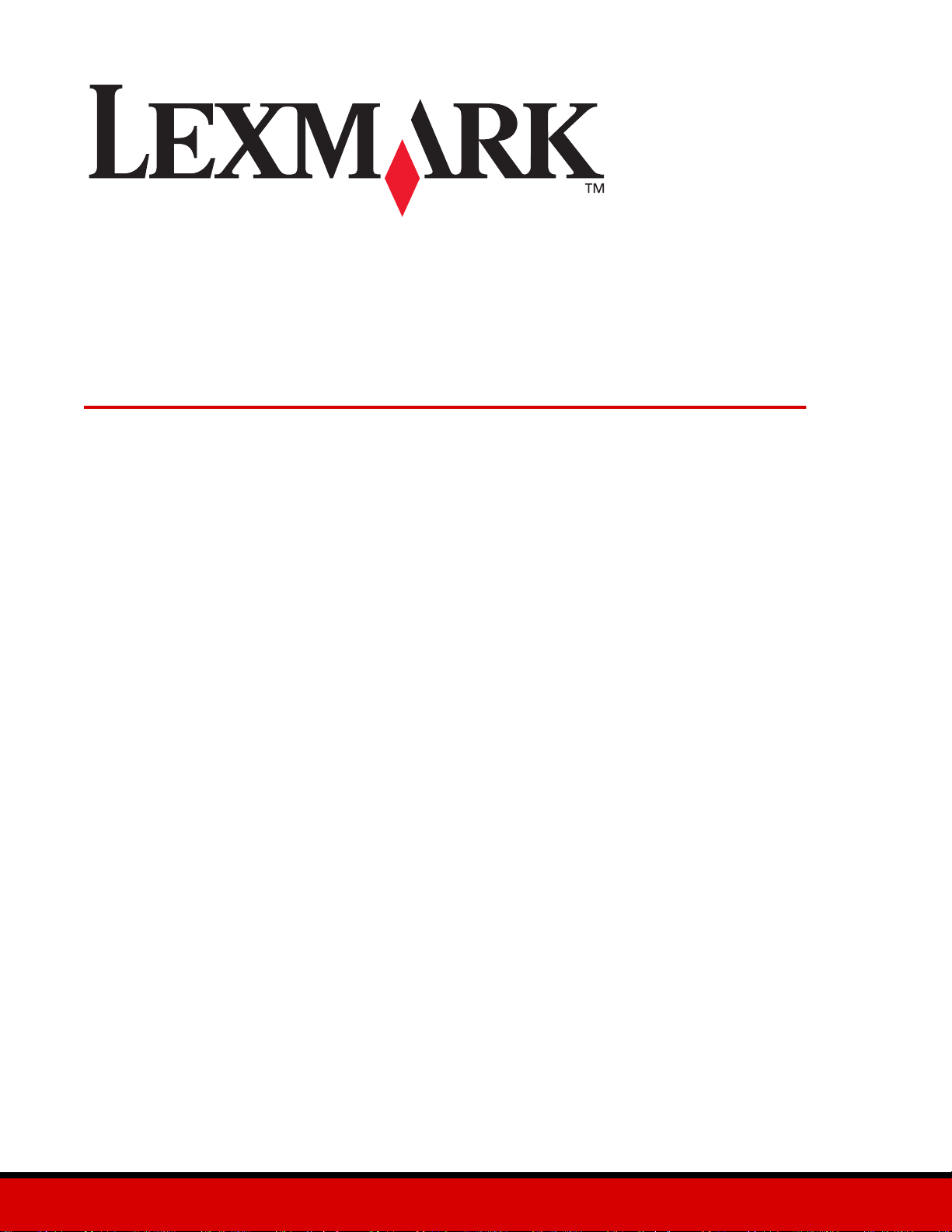
Z700 Series Color Jetprinter™
P700 Series Photo Jetprinter™
Käyttöopas Windows-käyttöjärjestelmään
• Asennuksen vianmääritys
Tarkistuslis ta asennusongelmien ratkaisemiseen.
• Tulostimen yleiskuvaus
Tietoja tulostimen osista ja tulostinohjelmistosta.
• Tulostusvihjeet
Useiden projekti en tulostaminen erilaisille paperilajeille.
• Huolto
Värikasettien hoitaminen sekä tarvikkeiden tilaaminen.
• Yleinen vianmääritys
Tietoja virheilmoituksista, tulostuslaatuongelmista, paperitukoksista ja muusta.
Tammikuu 2003
www.lexmark.com
Page 2
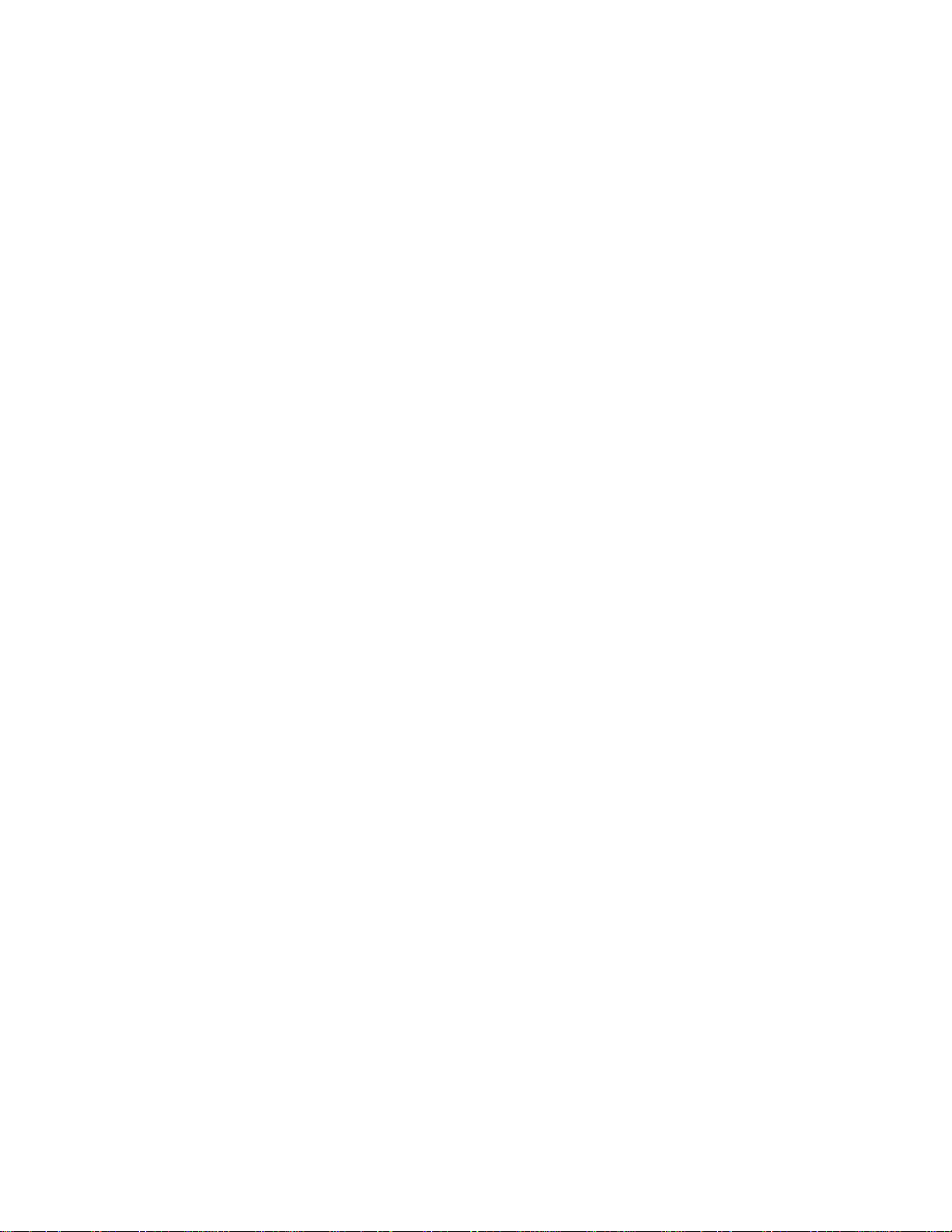
Versio: Tammikuu 2003
Seuraava kappale ei koske maita, joissa vastaavanlaiset sopimusehdot ovat ristiriidassa paikallisen lain kanssa: LEXMARK
INTERNATIONAL INC . ON T UOT TANUT TÄMÄN JULKAISUN SELLAI SENA K UIN SE ON , ILMA N TAKUITA, MUKAAN LUKI EN, M UTTA
RAJOITTAMATTA, KAUPAN EHTOJEN TAI TIETTYYN KÄYTT ÖÖN SOPIVUUDEN TAKUUEHDOT. Tämä kohta ei välttämättä koske
sinua, sillä joissakin valtioissa ei sallita julkilausuman kieltämistä tai tiettyjen toimitusten välillisiä takuita.
Tämä julkaisu voi sisältää teknisiä epätarkkuuksia tai painovirheitä. Julkaisun tietoihin tehdään säännöllisin väliajoin muutoksia, jotka
sisällytetään tuotteen myöhempiin versioihin. Tuotteisiin tai ohjelmiin voidaan t ehdä parannuksia tai muutoksia milloin tahansa.
Huomautukset tästä julkaisusta voit lähettää osoitteella Lexmark International Inc., Department F95/032-2, 740 West New Circle Road,
Lexington, Kentucky 40550, U .S.A tai Lexmark International Ltd., Marketing and Services Department, Westhorpe House, Westhorpe,
Marlow Bucks SL7 3RQ, United Kingdom. Lexmark voi käyttää tai jakaa lähettämääsi tietoa haluamallaan tavalla ilman v elv oit teita sinua
kohtaan. V oit tilata lisää tämän tuotteen julkaisuja Yhdysvaltain numerosta 1-800-553-9727 tai Iso-Britannian numerosta +44(0)8704 440
044. Muissa maissa ota yhteys liikkeeseen, josta ostit tuotteen.
Tämän tuotteen viittaukset muihin tuotteisiin, ohjelmiin tai palveluihin eivät tarkoita sitä, että valmistaja takaa näiden olevan saatav illa
kaikissa maissa, joissa valmistaja toimii. Viittaukset eri tuotteisiin, ohjelmiin tai palveluihin eivät tarkoita, että ainoastaan kyseistä tuotetta,
ohjelmaa tai palvelua voidaan käyttää. Mitä tahansa toiminnallisesti vastaavaa tuotetta, ohjelmaa tai palvelua, joka ei loukkaa mitään
olemassa olevaa aineetonta oikeutta, voidaan käyttää mainitun tuotteen, ohjelman tai palvelun sijaan. Toiminnan arvioiminen ja
varmentaminen käytettäessä muita kuin valmistajan suosittelemia tuotteita, ohjelmia tai palveluita ovat pelkästään käyttäjän vastuulla.
Lexmark ja Lexmark-logo ovat Lexmark International Inc:n Yhdysvalloissa ja/tai muissa maissa rekisteröityjä tavaramerkkejä. Color
Jetprinter ja Photo Jetprinter ovat Lexmark International Inc:n tavaramerkkejä. Muut tavaramerkit ov at niiden omistajien omaisuutta.
© 2003 Lexmark International Inc.
Kaikki oikeudet pidätetään.
UNITED STATES GOVERNMENT RIGHTS
This software and any accompanying documentation provided under this agreement are commercial computer software and
documentation developed exclusively at private expense.
2
Page 3
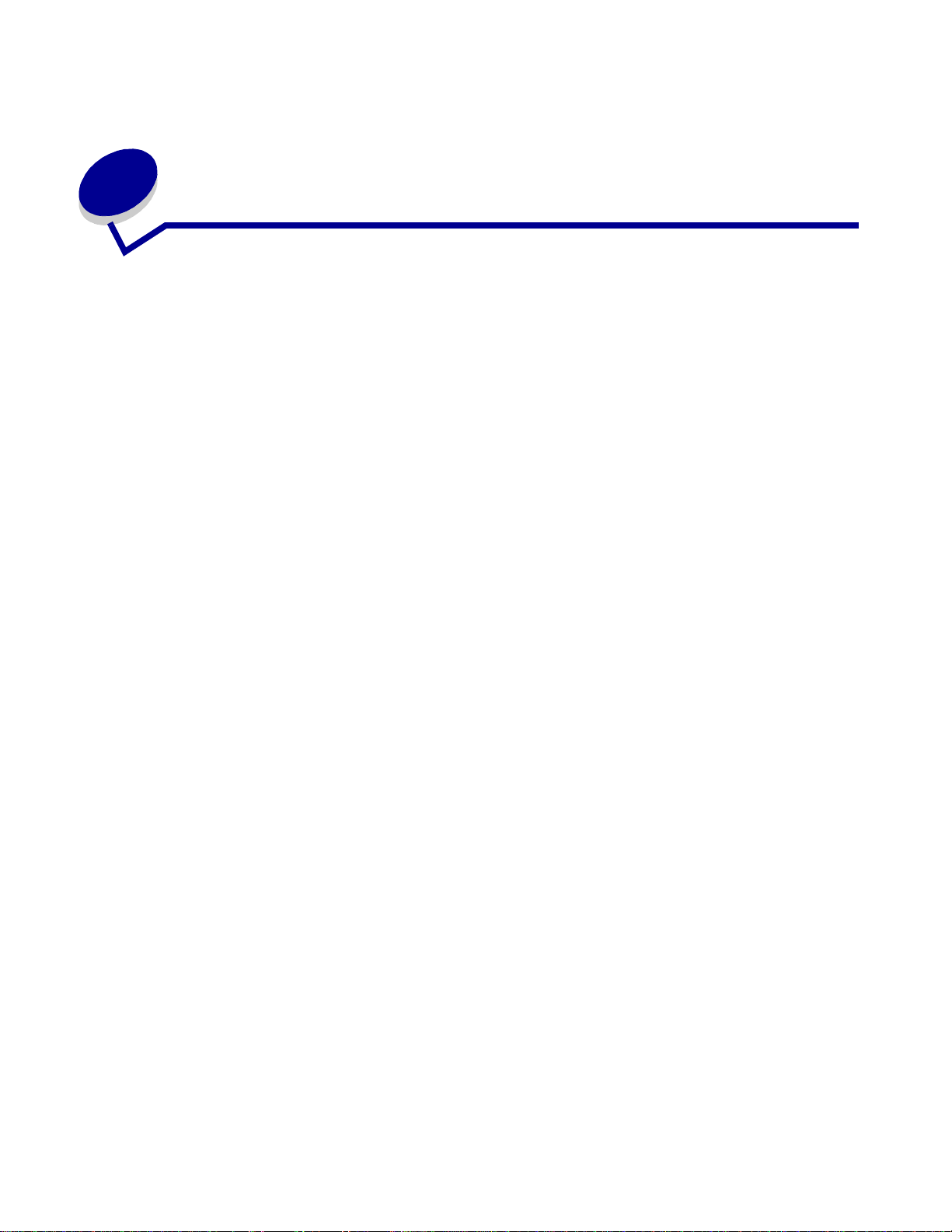
Sisäll ys
Luku 1: Tulostimen yleiskuvaus................................................... 5
Tulostimen osien tehtävät .............................................................................. 5
Muistikorttie n käyttäminen (vain Lexmark P700 Series) ................................ 7
Tulostinohjelmiston käyttäminen.................................................................... 8
Paperilajin tunnistimen käyttäminen............................................................. 12
Luku 2: Tulostusvihjeet............................................................... 13
Tavalliselle paperille tulostaminen................................... ............................. 13
Valokuvien tulostaminen .............................................................................. 14
Tulostaminen premium- tai pääl lystetylle paperille....................................... 16
Tulostaminen paperiarkin mole mmille puolille......... ..................................... 17
Korttien tulostaminen.................................................................................... 20
Kirjekuorten tu lo s taminen...... .. .......................................... ........................... 21
Värikuvien tulostaminen mustavalkoisina........................................ .. ........... 23
Vihkon tulostaminen..................................................................................... 24
Tarrojen tulostaminen................................................................................... 27
Monisteiden tulostaminen............................................................................. 29
Julisteen tulostaminen.................................................................................. 31
Silitettäville siirtoarkeille tulostaminen.......................................................... 34
Piirtoheitinkalvolle tulostaminen................................................................... 35
Asiakirjan tulostaminen käänteisessä järjestyksessä................................... 37
Pitkän lomakkeen tulostaminen.................................................................... 39
Mukautetun kokoiselle paperille tulostaminen.............................................. 41
Luku 3: Huolto.............................................................................. 43
Värikasettien vaihtaminen............................................................................ 43
Värikasettien kohdistaminen........................................... ................ ............. 47
Tulostuslaadun parantaminen..................................... ................................. 47
Sisällys
3
Page 4
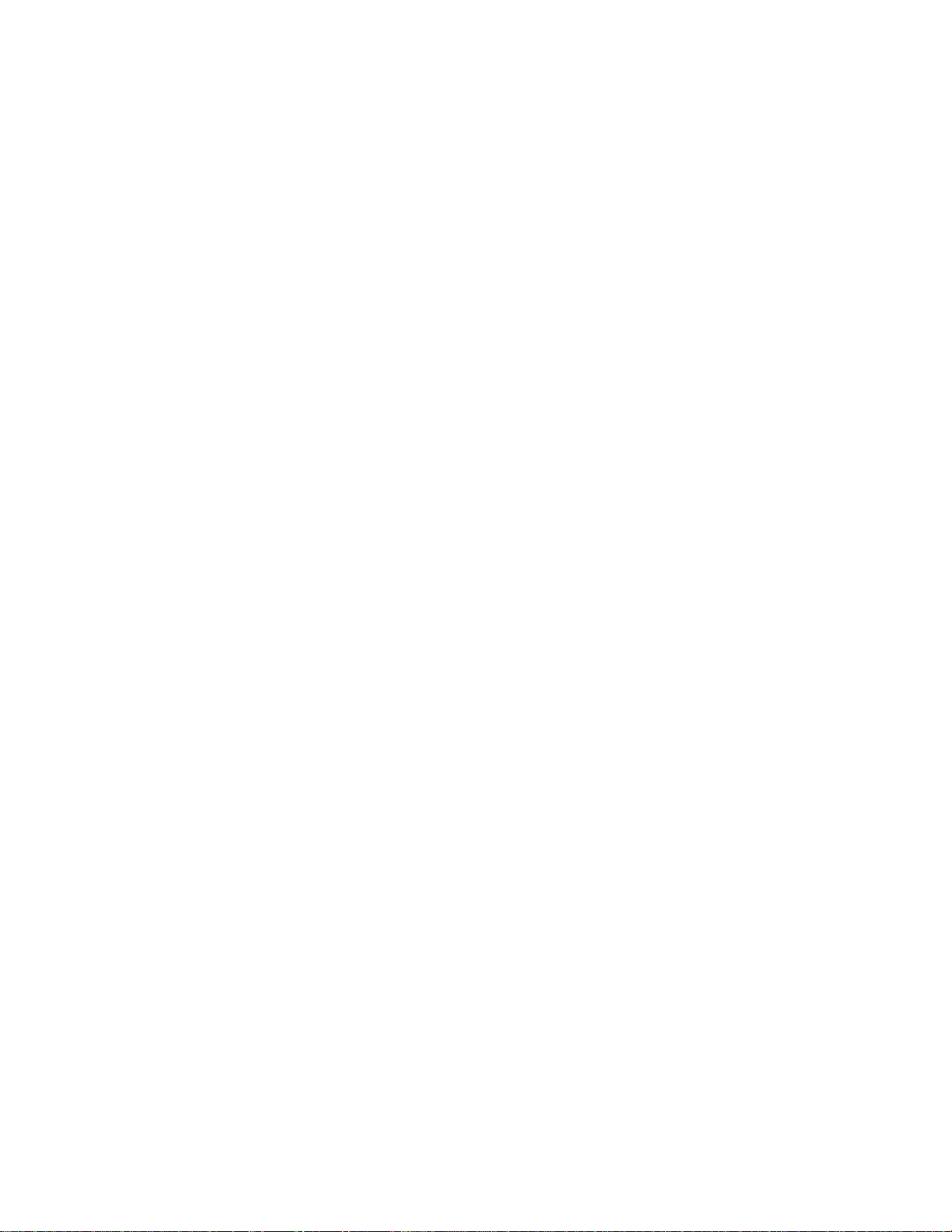
Värikasettien säilyttäminen............................... ............................................ 49
Tarvikkeiden tilaaminen..................... .. .................. .. .................. .. ................. 50
Luku 4: Asennuksen vianmääritys............................................. 51
Vianmäärityksen tarkistuslista...................................................................... 51
Tulostinohjelmiston asennusongelmien ratkaiseminen................................ 52
Luku 5: Yleinen vianmääritys...................................................... 55
Verkkotulostusongelmien ratkaiseminen................................... ................... 55
Virheilmoitukset ja vilkkuvat merkkivalot ...................................................... 55
Epäonnistunut tai hidas tulostus................................................................... 57
Paperinsyöttövirheiden tai paperitukosten selvittäminen ............................. 59
Tulostuslaatuongelmien ratkaisemi nen..................................... ................... 60
Erikoismateriaaliongelmien ratkaiseminen................................................... 63
Huomautuksia ............................................................................... 65
Sanasto.......................................................................................... 67
Hakemisto...................................................................................... 71
Sisällys
4
Page 5
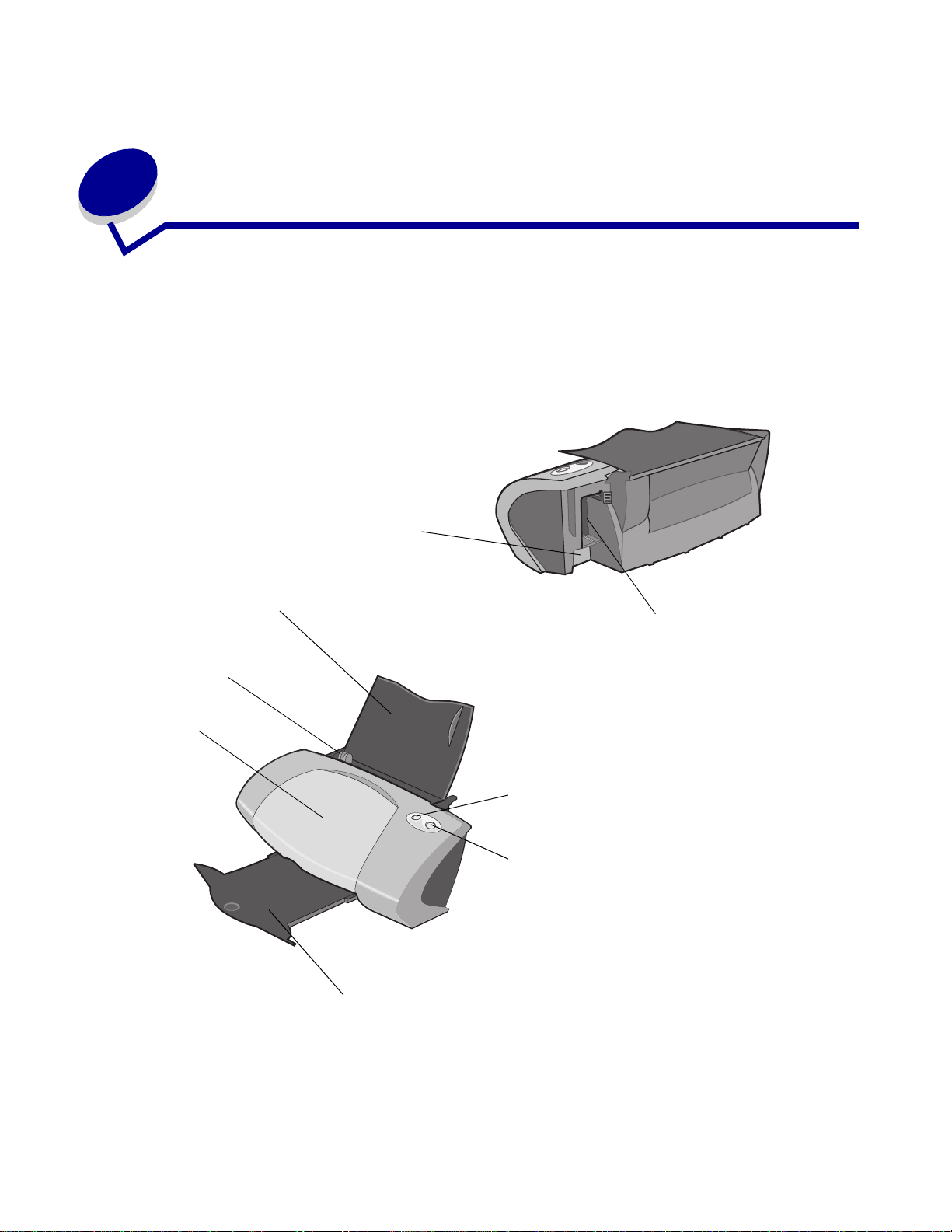
1
Tu lostimen yleiskuvaus
Tulostimen osien tehtävät
Lexmark™ Z700 Series Color Jetprinter™
USB-kaapeliliitäntä
Paperikaukalo
Paperiohjain ja
vapautusvipu
Etukansi
Muuntajan liitäntä
Paperinsyöttönäppäin
Virtanäppäin
Paperin vastaanottoalusta
Tulostimen yleiskuvaus
5
Page 6
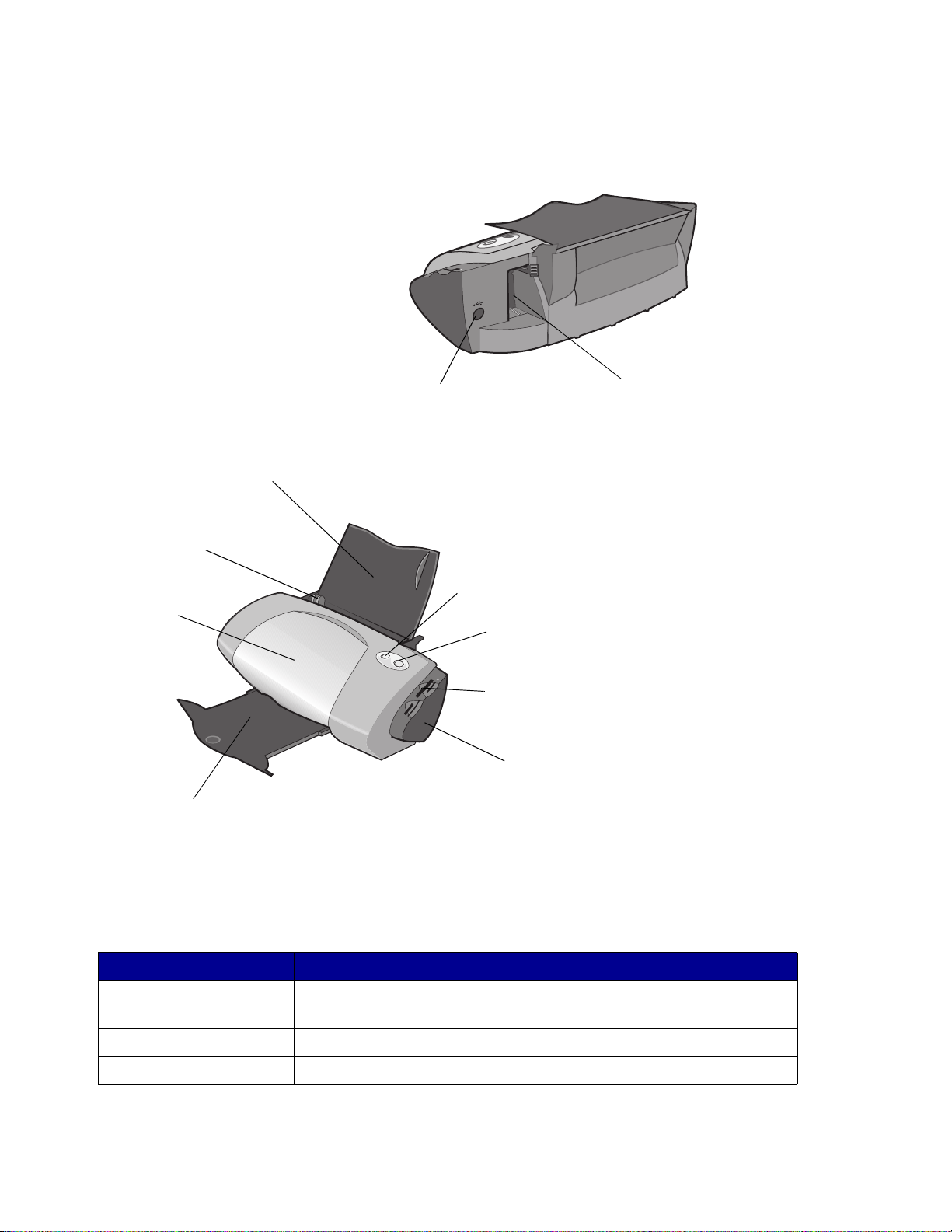
Lexmark P700 Series Photo Jetprinter™
Paperikaukalo
Paperiohjain ja
vapautusvipu
Etukansi
Paperin vastaanottoalusta
USB-kaapeliliitäntä
Muuntajan liitäntä
Paperinsyöttönäppäin
Virtanäppäin
Muistikorttipaikat
USB-kortinlukija
Seuraavassa taulukossa on osien kuvaukset.
Käytä tätä: Toiminto:
Etukansi • Värikasettien asentaminen tai vaihtaminen.
• Paperitukosten poistaminen.
Muistikorttipaikat Avaa valokuvat.
Paperin vastaanottoalusta Paperien pinoaminen tulostuksen jälkeen.
Tulostimen osien tehtävät
6
Page 7
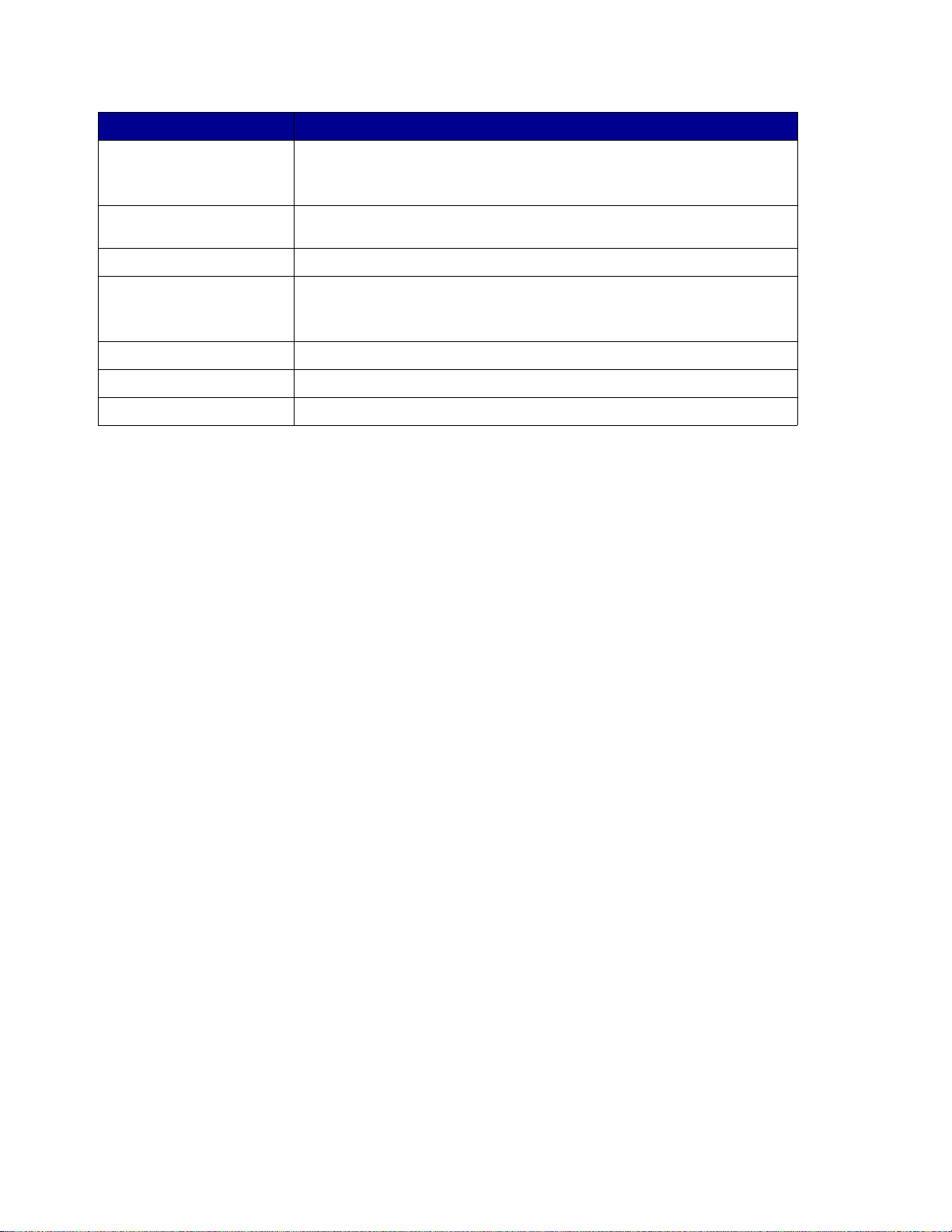
Käytä tätä: Toiminto:
Paperinsyöttönäppäin • Poistaa paperin tulostimesta.
• Näyttää tulostimen tilan. Jos haluat lisätietoja, katso “Virheilmoitukset
ja vilkkuvat merkkivalot” sivulla 55.
Paperiohjain ja
vapautusvipu
Paperikaukalo Pitää paperin arkinsyöttölaitteessa suorassa .
Virtanäppäin • Kytkee tulostimen virran päälle tai pois päältä.
Muuntajan liitäntä Antaa virtaa tulostimelle.
USB-kaapeliliitäntä Liittää tulostimen tietokonees een.
USB-kortinlukija Siirtää tietoja muistikortilta tietokoneeseen.
Varmistaa, että tulostin ottaa paperin oikein.
• Näyttää tulostimen tilan. Jos haluat lisätietoja, katso “Virheilmoitukset
ja vilkkuvat merkkivalot” sivulla 55.
Muistikorttien käyttäminen (vain Lexmark P700 Series)
Useimmat digitaalikamerat t allenta vat v aloku vat mui stik ortille. Voit asettaa muistikortin tulostimeen ja
tulostaa valokuvat tai tallentaa ne ti etokoneeseen.
Muistikortin asettaminen
Tulostin tukee seuraavia digitaalisia tallennusvälineitä:
• CompactFlash tyyppi I ja II
• IBM Microdrive
• Secure Digital
• MultiMedia Card
• Memory Stick
• SmartMedia
Muistikorttien käyttäminen (vain Lexmark P700 Series)
7
Page 8
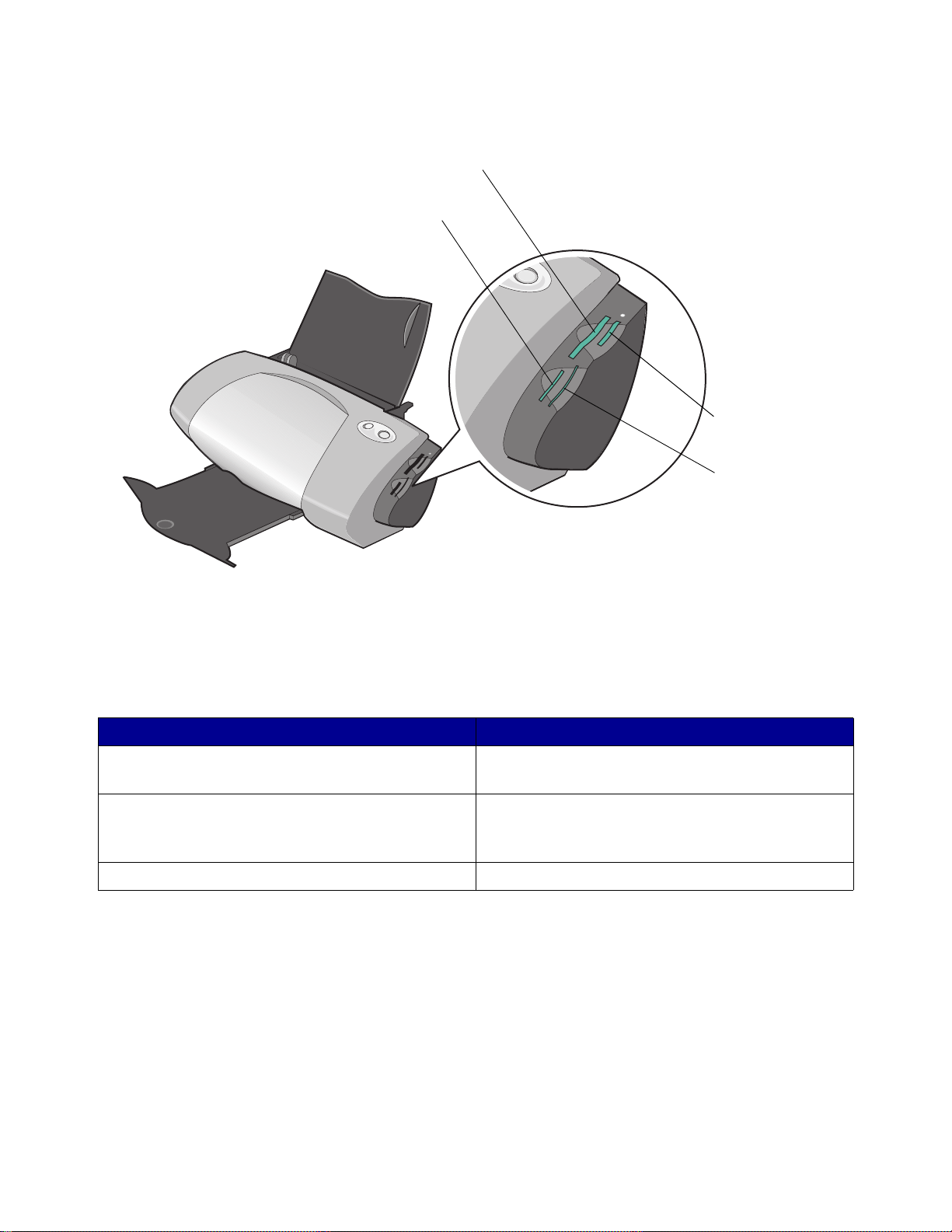
Tulostimen USB-kortinlukijassa on neljä koloa näitä tallennusvälineitä varten. Tästä kuvasta näet,
mihin koloon kukin tulost imen tukema tallennusväline kuuluu.
CompactFlash tyyppi I ja II,
IBM Microdrive
Secure Digital,
MultiMedia Card
Memory Stick
SmartMedia
Tarkista seuraavat seikat ennen muistikortin asettamista:
• Aseta siihen vain yksi muistikortti ker rallaan.
• Kortinlukijan y läpuolella oleva pieni valo syttyy, kun kortti on asennettu oikein.
Jos käytät tämäntyyppistä muistikorttia: Varmista seuraavat asiat:
• CompactFlash tyyppi I ja II
• IBM Microdrive
• Memory Stick
• Secure Digital
• MultiMedia Card
• SmartMedia Kullanvärinen liitäntäalue on tulostinta kohti.
Etikettipuoli on tulostinta kohti.
Kullanvärinen liitäntäalue on poispäin tulostimesta.
Tulostinohjelmiston käyttäminen
Tulostinohjelmisto toimii yhdessä käyttöjärhestelmän kanssa, jotta tulostetut asiakirjat ovat
mahdollisimman laadukkaita. Ohjelmistossa on kaksi osaa: Tulostinohjain ja Lexmark
Ratkaisukeskus.
Tulostinohjelmiston käyttäminen
8
Page 9
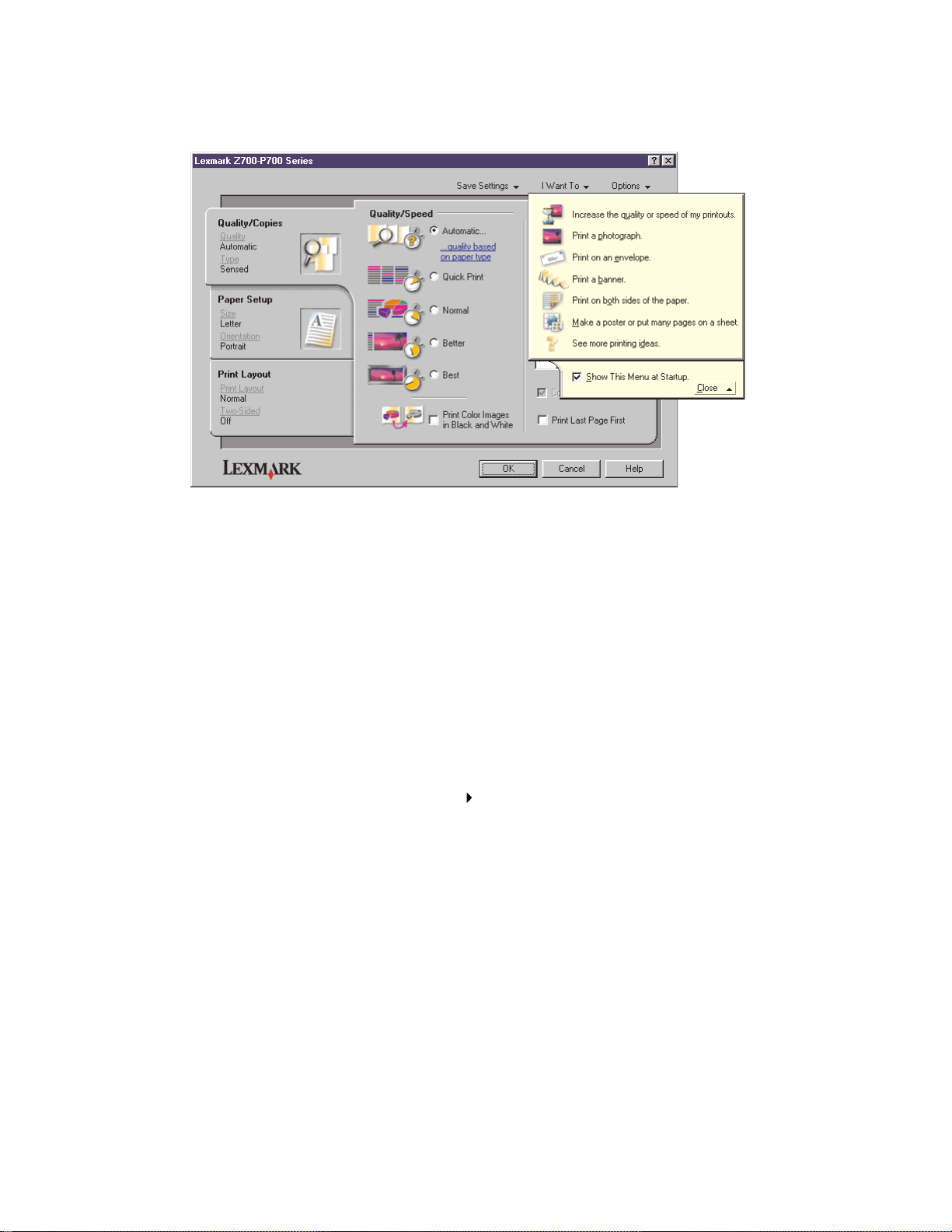
Tulostinohjain
Voit muuttaa tulostimen asetuksia tulostinohjaimessa. Asetuksia ei tarvitse muuttaa, jos haluat
tulostaa tavallisen asiakirjan tavalliselle paperille. Kun asennat tulostinohjelmiston,
tulostusominaisuuksien oletusasetukset palautetaan.
• Paperilaji: Käytä tulostimen tunnistinta
• Laatu/nopeus: Automaattinen
• Paperik oko: A4 tai Letter
• Suunta: Pysty
• Asettelu: Normaali
Katso lisätietoja erityyppisten tulost ustöiden tul osti nasetuksi st a k ohdast a “Tulostusvihjeet” sivulla 13.
Asiakirjan asetusten mukauttaminen haluamasi kaltaisiksi
1 Kun asiakirja on avattu, valitse Tiedosto Tulosta.
Tulosta-valintaikkuna avautuu.
2 Valitse Tulosta-valintaikkunassa Ominaisuudet, Määritykset tai Asetukset.
3 Valitse tulostuslaatuasetus kohdasta Laatu/kopiot-välilehti.
4 Valitse paperilaji ja kok oasetus kohdasta Paperin asetukset -välilehti.
5 Kohdasta Tulostusasettelu-välilehti voit muuttaa asiakirjan asettelua.
6 Ota asetukset käyttöön napsauttamalla OK.
Tulostinohjelmiston käyttäminen
9
Page 10
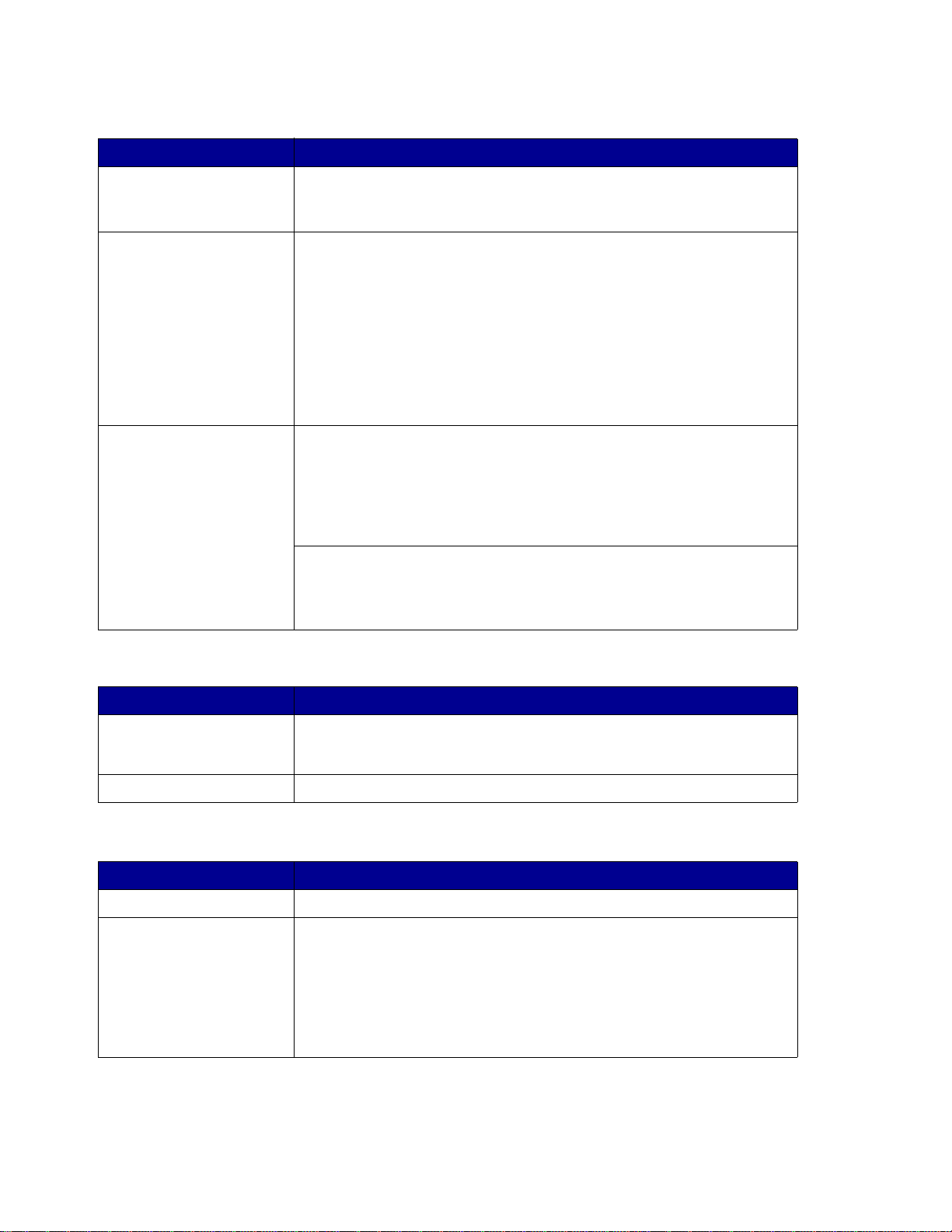
Laatu/kopiot-välilehti
Mistä: Valitse:
Paperilaji • Käytä tulostimen tunnistinta, kun haluat, että tulostimen paperilajin
tunnistin tunnistaa paperin.
• Käytä valintaani, kun haluat valita paperilajin itse.
Laatu/nopeus • Automattinen, kun haluat, että tulostin valitsee tulostuslaadun
havaitsemansa paperilajin mukaan.
• Nopea, kun haluat tulostaa asiakirjat suurella nopeudella mutta
heikommalla laadulla.
• Normaali, kun haluat tulostaa useimmat asiakirjat tavalliselle
paperille.
• Parempi, kun haluat tulostaa valokuvia ja grafiikkaa sisältäviä
asiakirjoja päällystetylle tai kiiltävälle paperille.
• Paras, kun haluat tulostaa teräviä valokuvia ja suuritarkkuuksista
grafiikkaa hitaalla nopeudella.
Useita kopioita • Valitse Lajittele kopiot, jos haluat tulostaa asiakirjasta useita
kopioi ta. Tällä asetuksella tulostin tulostaa kaikki ensimmäisen ko pion
sivut, sitten kaikki toisen kopion sivut ja niin edelleen.
• Valitse Tulosta viimeinen sivu ensimmäisenä, jos haluat tulostaa
sivut käänteisessä järjestyksessä.
• Tulostettavien kopioiden lukumäärä.
Valitse Tulosta värilliset kuvat mustavalkoisina, jos haluat säästää
kolmivärikasetin mustetta.
Huom.: Tämä as et u s ei ole käytettävissä, jos mu sta a v ärikasettia ei ole
asennettu.
Paperin asetukset -välilehti
Mistä: Valitse:
Paperikoko Paperi, Kirjekuori, Pitkä lomake tai Reunukseton, ja valitse sen
Suunta Pysty tai Vaaka.
jälkeen paperilajin mukainen koko. Jos paperin kokoa ei ole luettelossa,
valitse Mukautettu koko. Katso ohjeita, sivu 41.
Tulostusasettelu-välilehti
Mistä: Valitse:
Asettelu Normaali, Pitkä lomake, Peilikuva, Monisivu, Juliste tai Vihko.
Kaksipuolinen tulostus • Valitse Kaksipuolinen, jos haluat tulostaa asiakirjan paperin
molemmille puolille.
• Valitse Reunasidonta tai Yläreunasidonta, jos haluat määrittää,
miten valmiiden asiakirjojen sivut kääntyvät.
Huom.: Kun valitset Reunasidonnan, asiakirjan sivut kääntyvät samoin
kuin lehden sivut. Jos valitset Yläreunasidonnan, sivut kääntyvät
samoin kuin lehtiön sivut.
Tulostinohjelmiston käyttäminen
10
Page 11
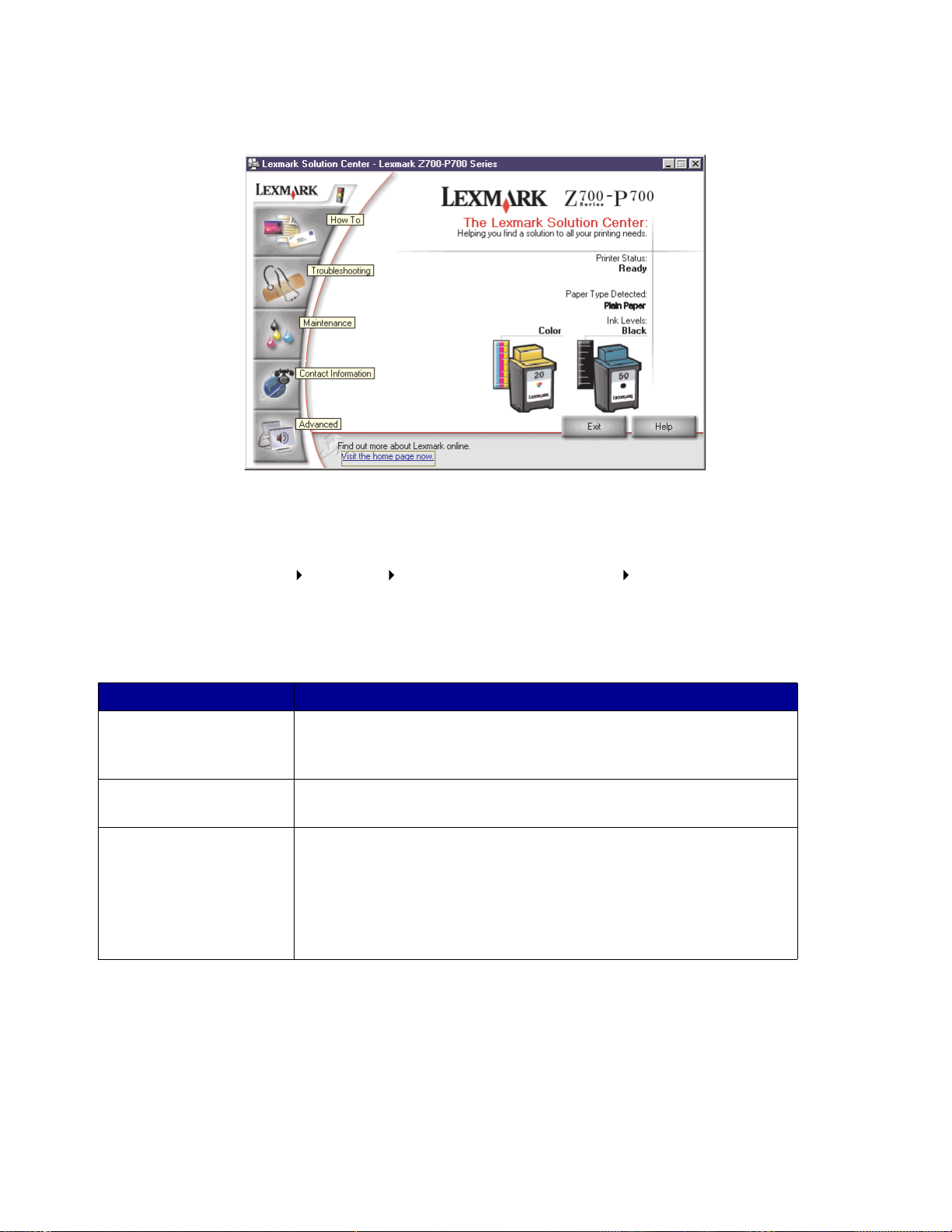
Lexmark Ratkaisukeskus
Lexmark Z700-P700 Series -ratkaisukeskus on tulostusopas.
Voit avata ratkaisukeskuksen kahdella tavalla:
• Valitse Käynnistä Ohjelmat Lexmark Z700-P700 Series Lexmark Z700-P700 Series
-ratkaisukeskus.
• Kaksoisnapsauta Lexmark Z700-P700 Series -ratkaisukeskuksen työpöytäkuvaketta.
Seuraavassa taulukossa kuvataan ratkaisukeskuksen välilehtiä.
Välilehti: Toiminto:
Miten • Saat tietoja tulostimesta.
• Saat perustulostusohjeita.
• Saat tietoja tulostusprojektei st a.
Vianmääritys • Voit tarkastella tulostimen tilaan liittyviä vihjeitä.
• Voit tarkastella yleisiä vianmääritysaiheita.
Huolto • Voit asentaa värikasetin.
• Saat uusien kasettien ostoon liitt yv iä tietoja.
• Värikasetin suuttimien puhdistaminen.
• Värikasettien kohdistaminen.
• Muiden ongelmien ratkaiseminen.
Huom.: Älä napsauta tätä välilehteä keskeneräisen tulostustyön aikana.
Tulostinohjelmiston käyttäminen
11
Page 12
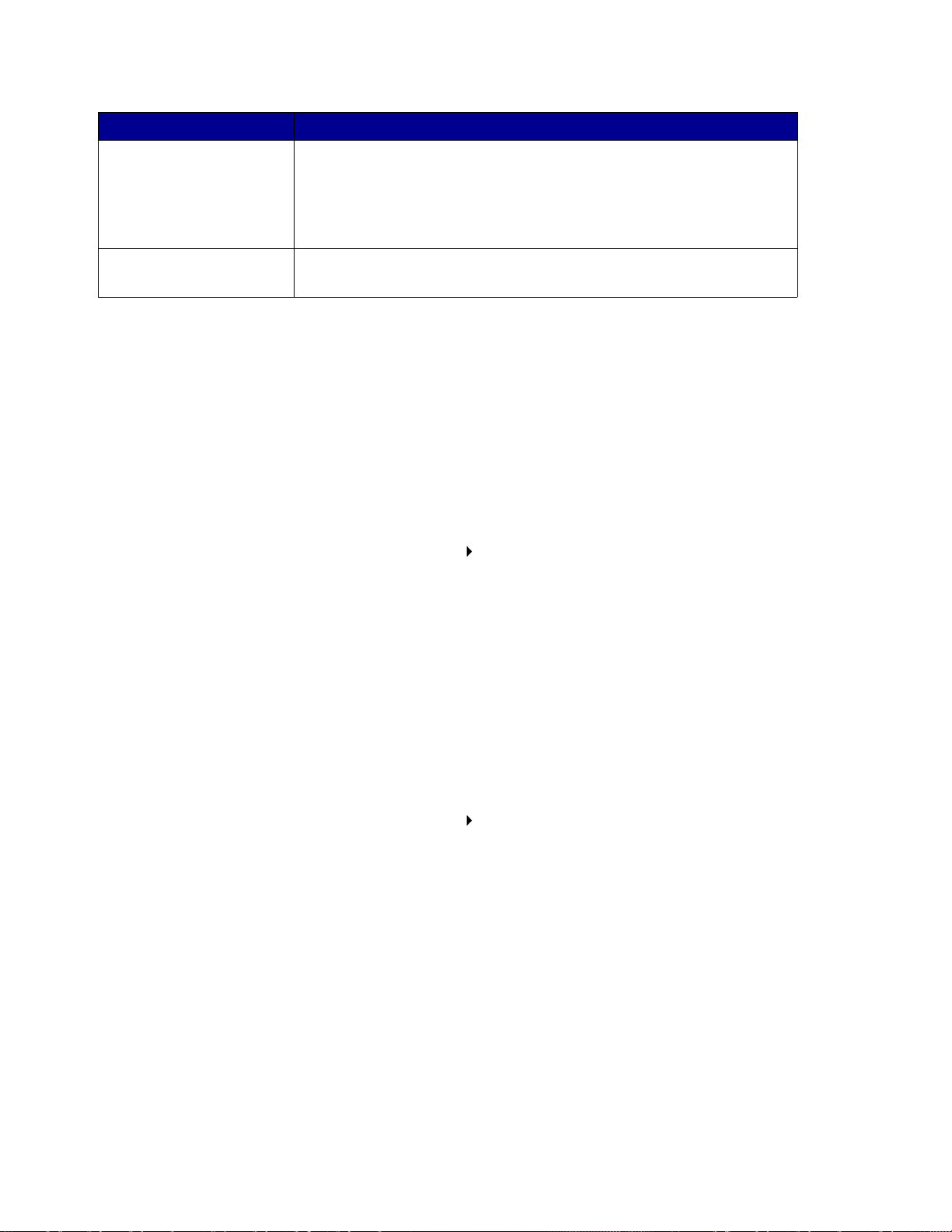
Välilehti: Toiminto:
Yhteystiedot • Saat tarvikkeiden tilaamiseen liittyviä tietoja.
• Saat Lexmark-asiakastue n yhteystiedo t.
• Tulostim en re ki st er öiminen.
• Tulostinohjelmiston päivittäminen.
• Tietoja erikoistarjouksista.
Lisäasetukset • Voit muuttaa tulostuksen tilan näyttöasetuksia.
• Voit ladata uusimmat ohjelmatiedostot Webistä.
Paperilajin tunnistimen käyttäminen
Tulostimessa on paperilajin tunnistin, joka tunnistaa seuraavat paperilajit:
• tavallinen paperi
• piirtoheitinkalvot
• päällystetty paperi
• kiiltävä/valokuvapaperi
Jos haluat, että tulost in valitsee paperilajin:
1 Kun asiakirja on avattu, valitse Tiedosto Tulosta.
Tulosta-valintaikkuna avautuu.
2 Valitse Tulosta-valintaikkunassa Ominaisuudet, Määritykset tai Asetukset.
3 Valitse Tulostusominaisuudet-valintaikkunassa Laatu/kopiot-välilehti.
4 Valitse Paperilaji-kohdassa Käytä tulostimen tunnistinta.
Huomautus: Vaikka tulosti n kykenee tun nistamaan käytettävän paperilajin, se ei osaa tunnistaa
paperikokoa.
Jos haluat poistaa paperilajin tunnistimen käytöstä ja valita paperilajin:
1 Kun asiakirja on avattu, valitse Tiedosto Tulosta.
Tulosta-valintaikkuna avautuu.
2 Valitse Tulosta-valintaikkunassa Ominaisuudet, Määritykset tai Asetukset.
3 Valitse Tulostusominaisuudet-valintaikkunassa Laatu/kopiot-välilehti.
4 Valitse Paperilaji-kohdassa Käytä valintaani.
Paperilajin tunnistimen käyttäminen
12
Page 13
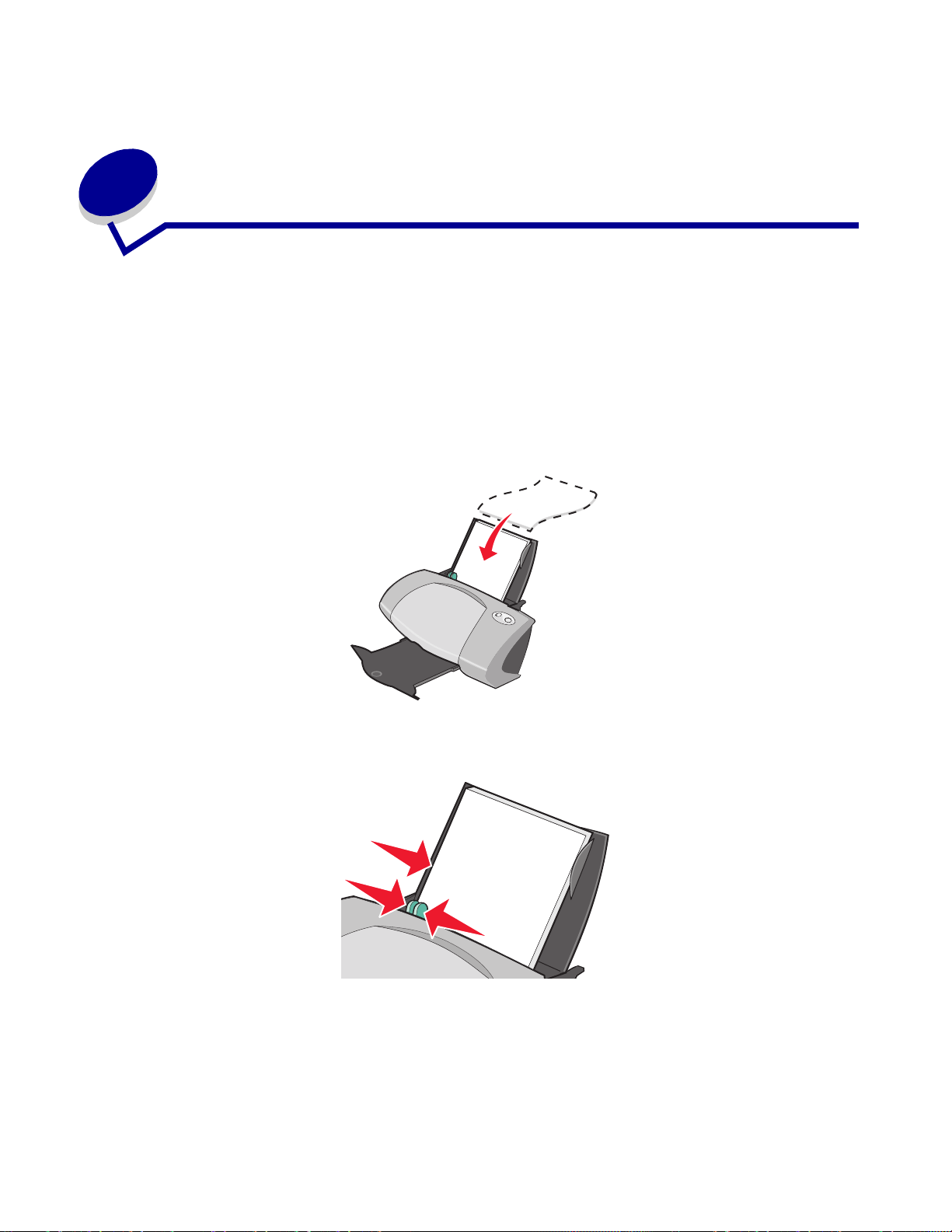
2
Tulostusvihjeet
Tavalliselle paperille tulostaminen
Tulostimeen voi lisätä korkeintaan 100 arkkia tavallista paperia riippuen paperin paksuudesta.
Vaihe 1: Paperin lisääminen
• Aseta paperi pystysuoraan paperikaukalon oikeaa reunaa vasten.
• Älä työnnä paperia tulostimeen väkisin.
• Purista paperiohjainta ja liu'uta se paperin vasenta reunaa vasten.
Huomautus: Jos käytät Letter-kokoista paperia, paperiohjainta ei välttämättä tarvitse säätää.
Tulostusvihjeet
13
Page 14
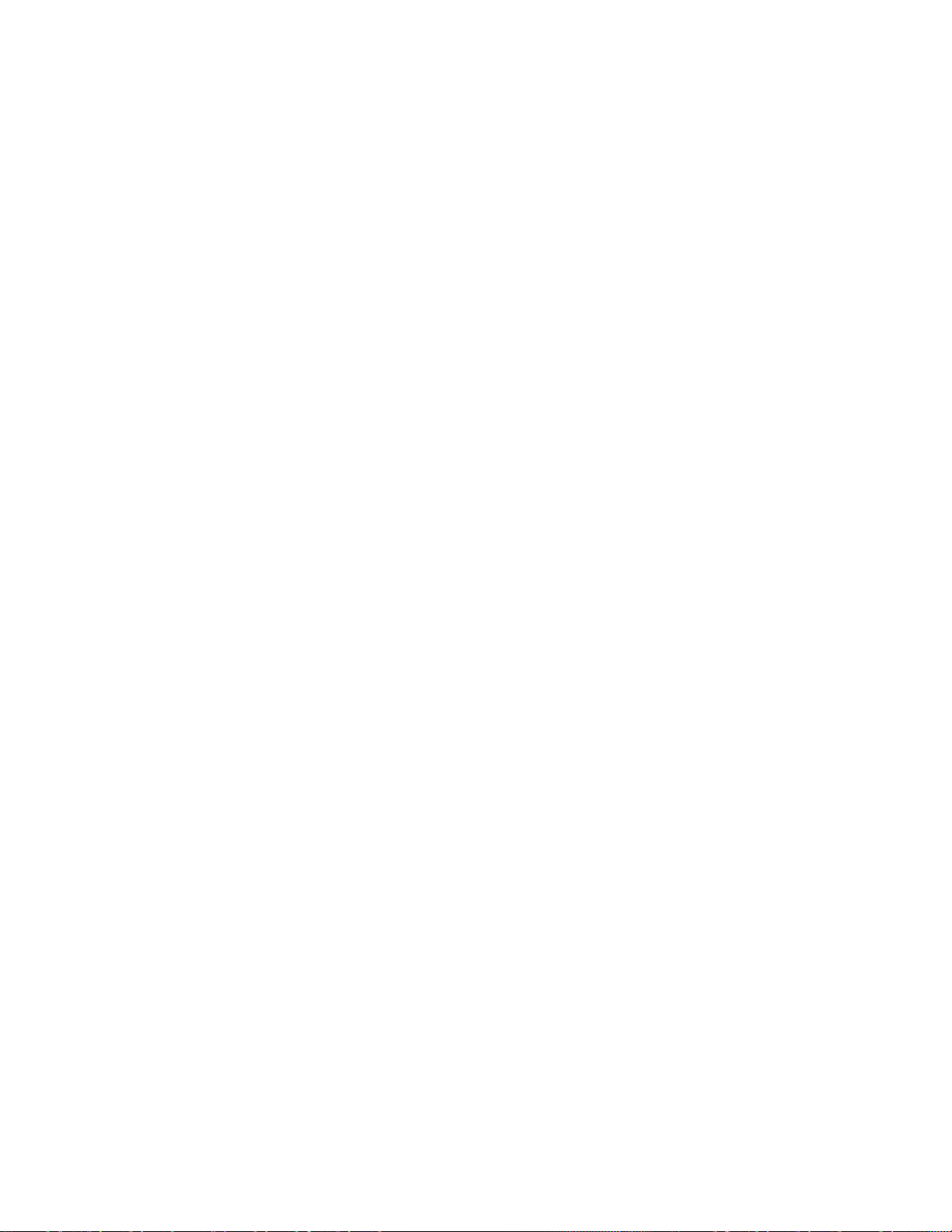
Vaihe 2: Tulostusasetusten mukauttaminen
Jos käytät A4- tai Letter-kokoista paperia ja haluat, että tulostuslaatu on normaali, asetuksia ei
tarvitse muuttaa.
Jos käytät erikoistulostusmateriaalia, tee vaiheet paperilajin mukaan.
Vaihe 3: Asiakirjan tulostaminen
Napsauta OK.
Valokuvien tulostaminen
Käytä parhaan mahdolli sen valokuvatulostuksen saamiseksi:
• tulostimen valokuvaohjelmaa.
• Photo-kasettia Jos haluat lis ät ietoja värikaseteista, katso sivu 43.
• valokuvapaperia.
Huomautus: Tulostamista kannattaa ehkä kokeilla tavalliselle paperille ennen valokuvapaperin
lisäämistä ja asetusten muuttamista. Katso lisätietoja tulostamisesta
valokuvakorteille kohdasta si vu 20.
Jos haluat tulostaa reun uksettoman v alokuv an jostaki n muusta ohje lmasta, joudut ehkä m uuttamaan
joitakin asetuksia, esimerkiksi näitä:
• Paperikoko
• Sivun reunukset
• Kuvakoko
Katso lisätietoja käyttämäsi ohjelman käyttöohjeista.
Vaihe 1: Valokuvapaperin lisääminen
• Käytä parhaan tuloksen varmistamiseksi mustesuihkutulostimille tarkoitettua
valokuvapaperia. Voit käyttää myös päällystettyä tai kiiltävää paperia. Tulostimeen voi lisätä
korkeintaan 25 arkkia paperia riippuen paperin paksuudesta.
• Jos paperin mukana on käyttöohjeet, lue ne huolellisesti.
Valokuvien tulostaminen
14
Page 15
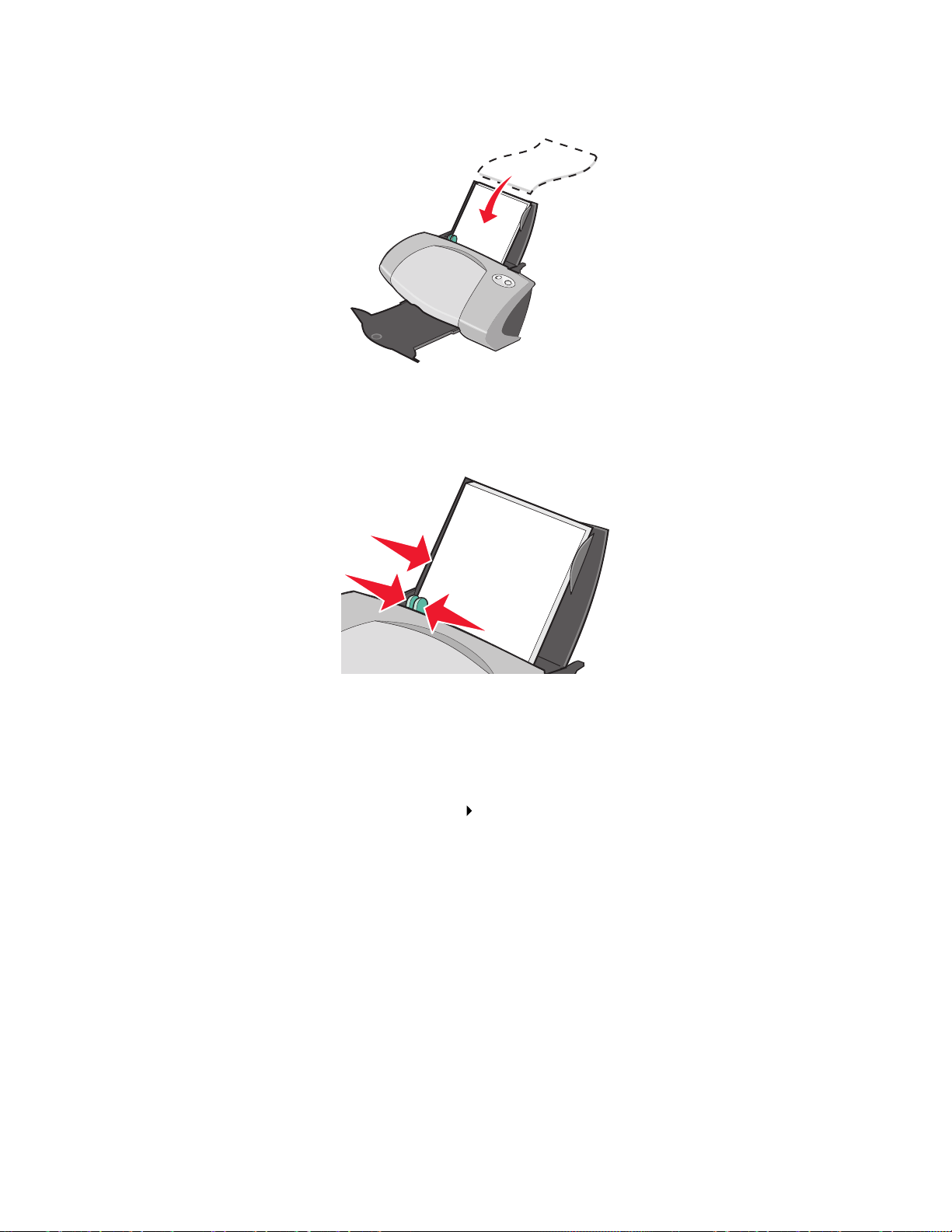
• Aseta valokuvapaperi pystysuoraan paperikaukalon oikeaa reunaa vasten.
• Varmis ta, että kiiltävä tai päällystetty puoli on ylöspäin.
• Älä työnnä paperia tulostimeen väkisin.
• Purista paperiohjainta ja liu'uta se valokuvapaperin vasenta reunaa vasten.
Huomautus: Jos käytät Letter-kokoista paperia, paperiohjainta ei välttämättä tarvitse säätää.
Vaihe 2: Tulostusasetusten mukauttaminen
1 Kun asiakirja on avattu, valitse Tiedosto Tulosta.
Tulosta-valintaikkuna avautuu.
2 Valitse Tulosta-valintaikkunassa Ominaisuudet, Määritykset tai Asetukset.
Valokuvien tulostaminen
15
Page 16
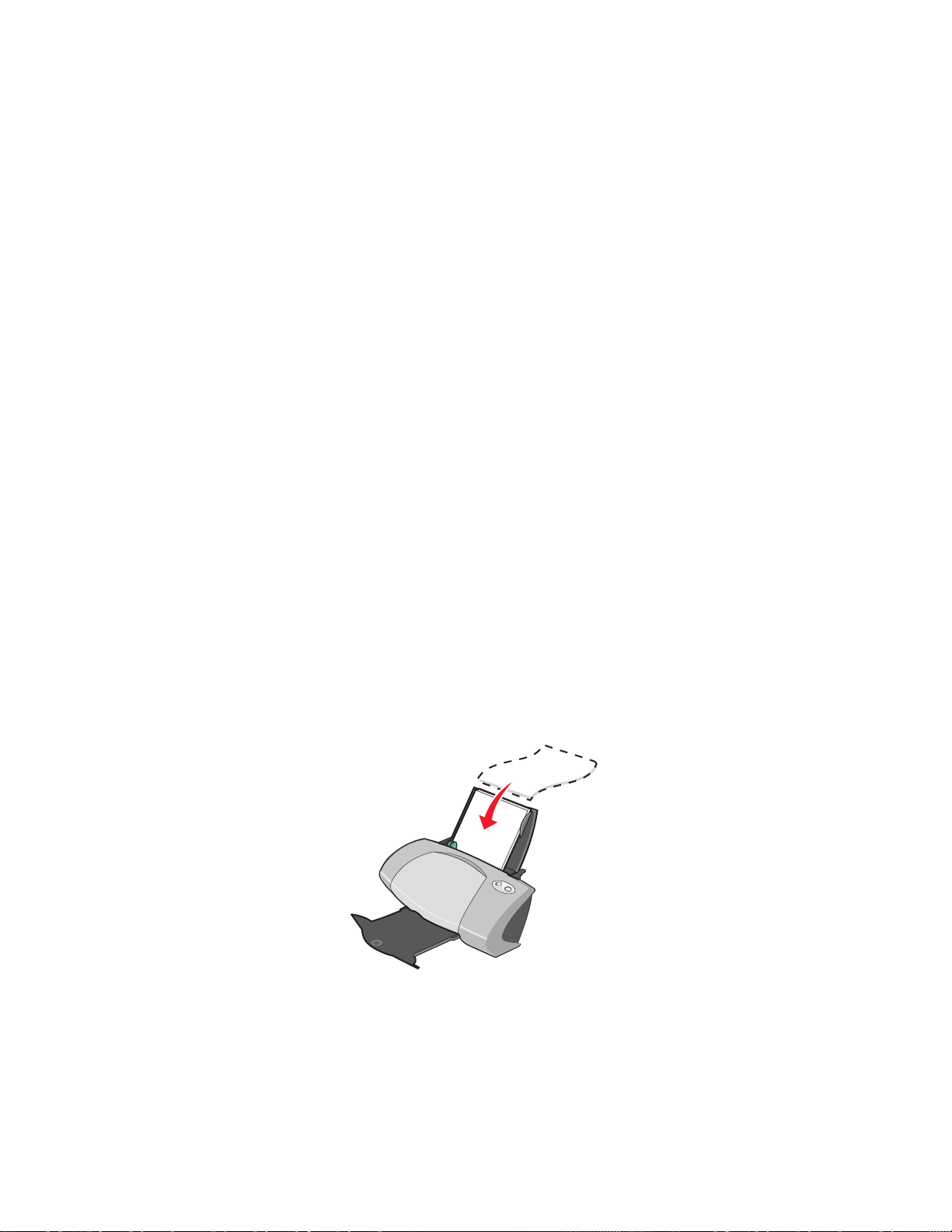
3 Paperikoon valitseminen:
a Valitse Tulostusominaisuudet-valintaikkunassa Paperin asetukset -välilehti.
b Valitse paperikooksi:
– Reunukseton, jos haluat tulostaa reunuksettoman va lokuvan. Käyttämäsi paperin ja
tulostettavan valokuvan on oltava samankokoisia.
– Valitse Paperi, jos et halua, että tulostin tulostaa paperin reunoihin asti.
c Valitse asianmukainen paperikoko Paperikoko-valikosta. Katso lisätietoja tulostamisesta
mukautetun kok oiselle paperille kohdasta sivu 41.
4 Napsauta OK.
Vaihe 3: Valokuvien tulostaminen
Napsauta OK.
Huomautus: Estä valokuvien tuhriintuminen poistamalla kukin valokuva tulostimesta heti
tulostuksen jälkeen ja antamalla niiden kuivua ennen niputtamista.
Tulostaminen premium- tai päällystetylle paperille
Tulostimeen voi lisätä korkeintaan 100 arkkia premium-paperia riippuen paperin paksuudesta.
Vaihe 1: Premium-paperin lisääminen
• Jos paperin mukana on käyttöohjeet, lue ne huolellisesti.
• Aseta premium-paperi pystysuoraan paperikaukalon oikeaa reunaa vasten.
• Jos paperissa on erikoismerkki, varmista, että se on poispäin itsestäsi.
• Älä työnnä paperia tulostimeen väkisin.
Tulostaminen premium- tai päällystetylle paperille
16
Page 17
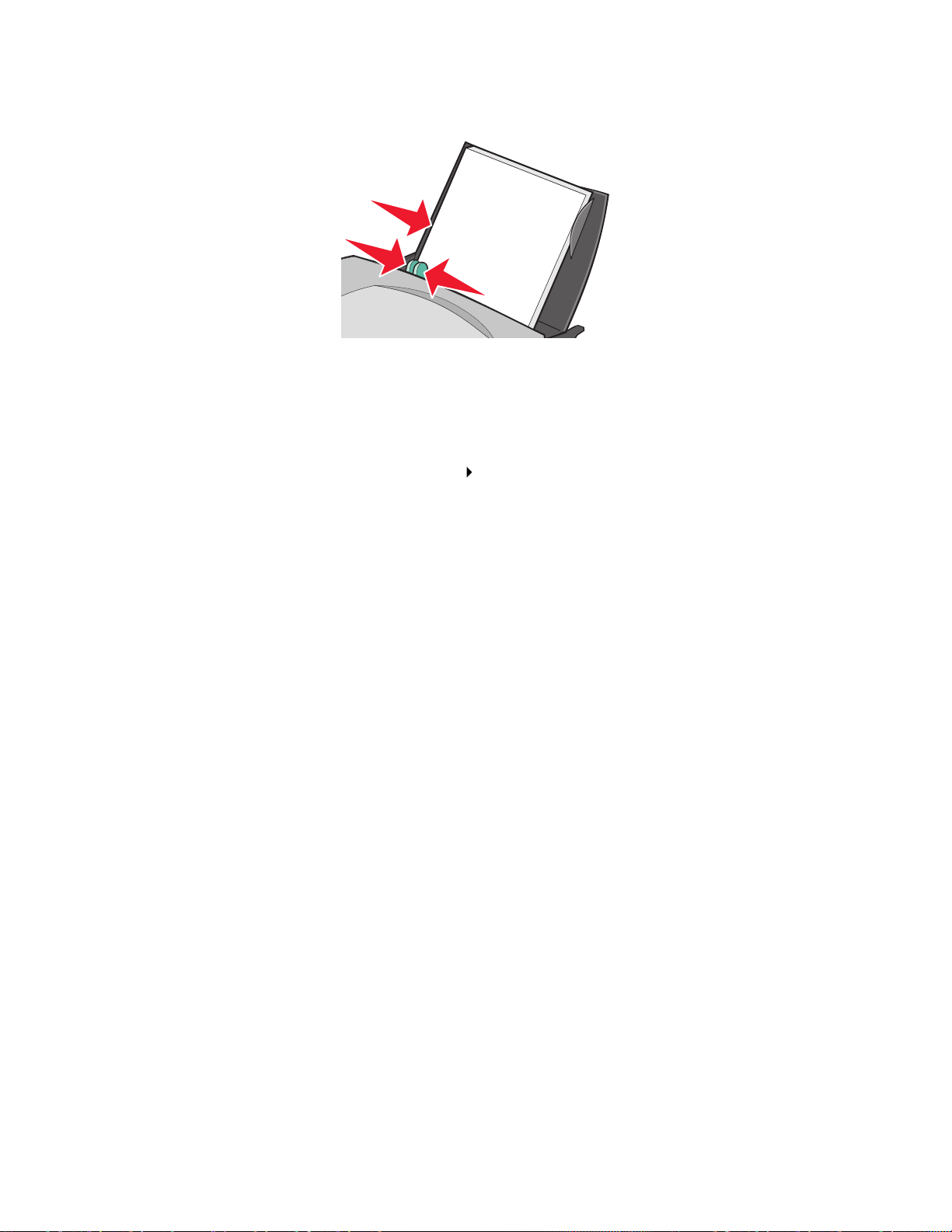
• Purista paperiohjainta ja liu'uta se paperin vasenta reunaa vasten.
Huomautus: Jos käytät Letter-kokoista paperia, paperiohjainta ei välttämättä tarvitse säätää.
Vaihe 2: Tulostusasetusten mukauttaminen
1 Kun asiakirja on avattu, valitse Tiedosto Tulosta.
Tulosta-valintaikkuna avautuu.
2 Valitse Tulosta-valintaikkunassa Ominaisuudet, Määritykset tai Asetukset.
3 Valitse paperikoko:
a Valitse Tulostusominaisuudet-valintaikkunassa Paperin asetukset -välilehti.
b Valitse Paperikoko-kentästä Paperi.
c Valitse asianmukainen paperikoko Paperikoko-valikosta. Katso lisätietoja tulostamisesta
mukautetun kok oiselle paperille kohdasta sivu 41.
4 Napsauta OK.
Vaihe 3: Asiakirjan tulostaminen
Napsauta OK.
Huomautus: Vastaanottoalusta lle mahtuu enintään 50 arkkia premium-paperia. Jos haluat
tulostaa enemmän kuin 50 sivua, poista ensimmäiset 50 arkkia
vastaanottoalustalta ennen kuin jatkat tulostamista.
Tulostaminen paperiarkin molemmille puolille
Vo it säästää paperia tulostamalla molemmille puolille. Tulostimeen voi lisätä korkeintaan 100 ar kkia
paperia kerrallaan riippuen paperin paksuudesta.
Tulostaminen paperiarkin molemmille puolille
17
Page 18
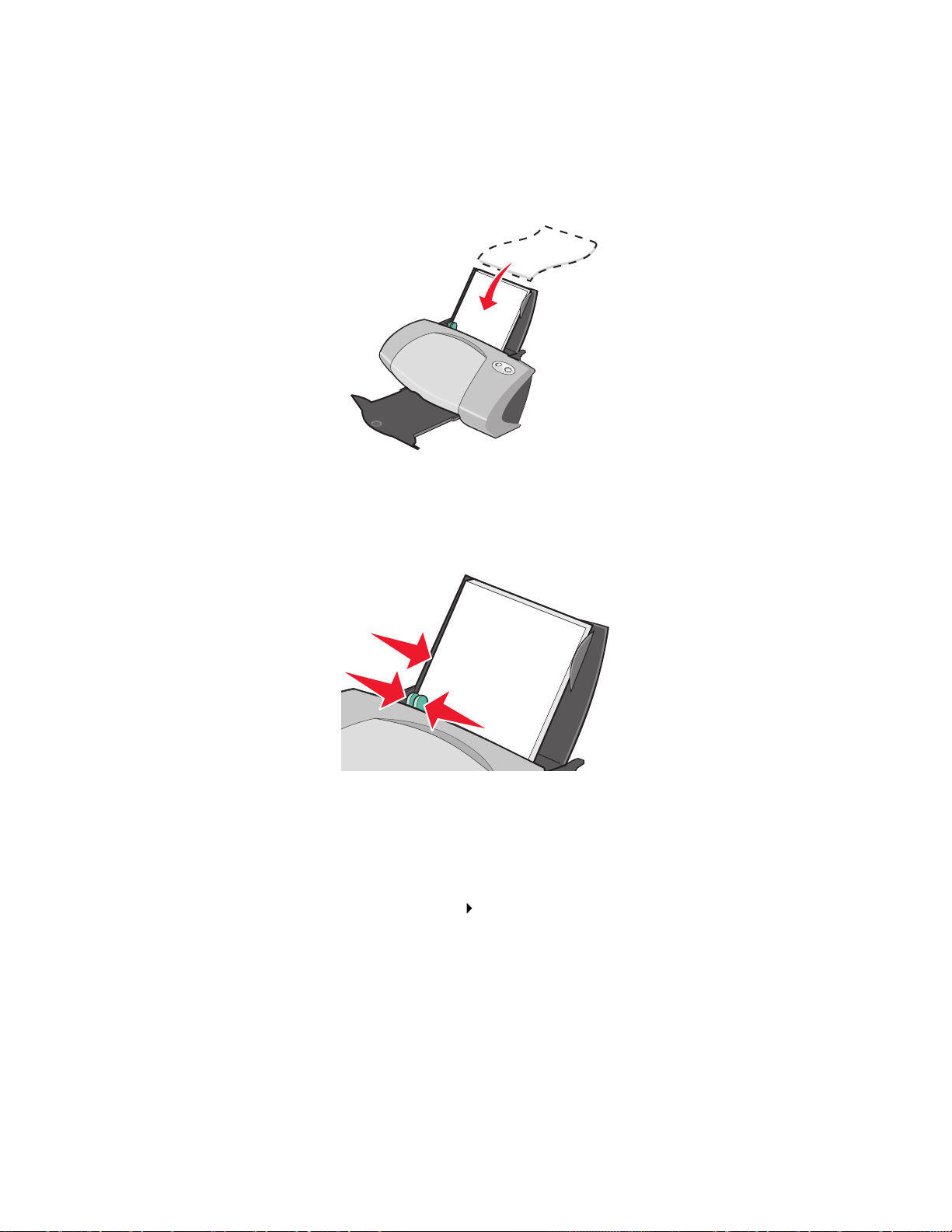
Vaihe 1: Paperin lisääminen
Huomautus: Parhaan mahdollisen tulostuslaadun saavuttamiseksi käytä painavaa paperia.
• Aseta paperi pystysuoraan paperikaukalon oikeaa reunaa vasten.
• Älä työnnä paperia tulostimeen väkisin.
• Varmis ta, että tulostuspuoli on ylöspäin.
• Purista paperiohjainta ja liu'uta se paperin vasenta reunaa vasten.
Huomautus: Jos käytät Letter-kokoista paperia, paperiohjainta ei välttämättä tarvitse säätää.
Vaihe 2: Tulostusasetusten mukauttaminen
1 Kun asiakirja on avattu, valitse Tiedosto Tulosta.
Tulosta-valintaikkuna avautuu.
2 Valitse Tulosta-valintaikkunassa Ominaisuudet, Määritykset tai Asetukset.
Tulostaminen paperiarkin molemmille puolille
18
Page 19
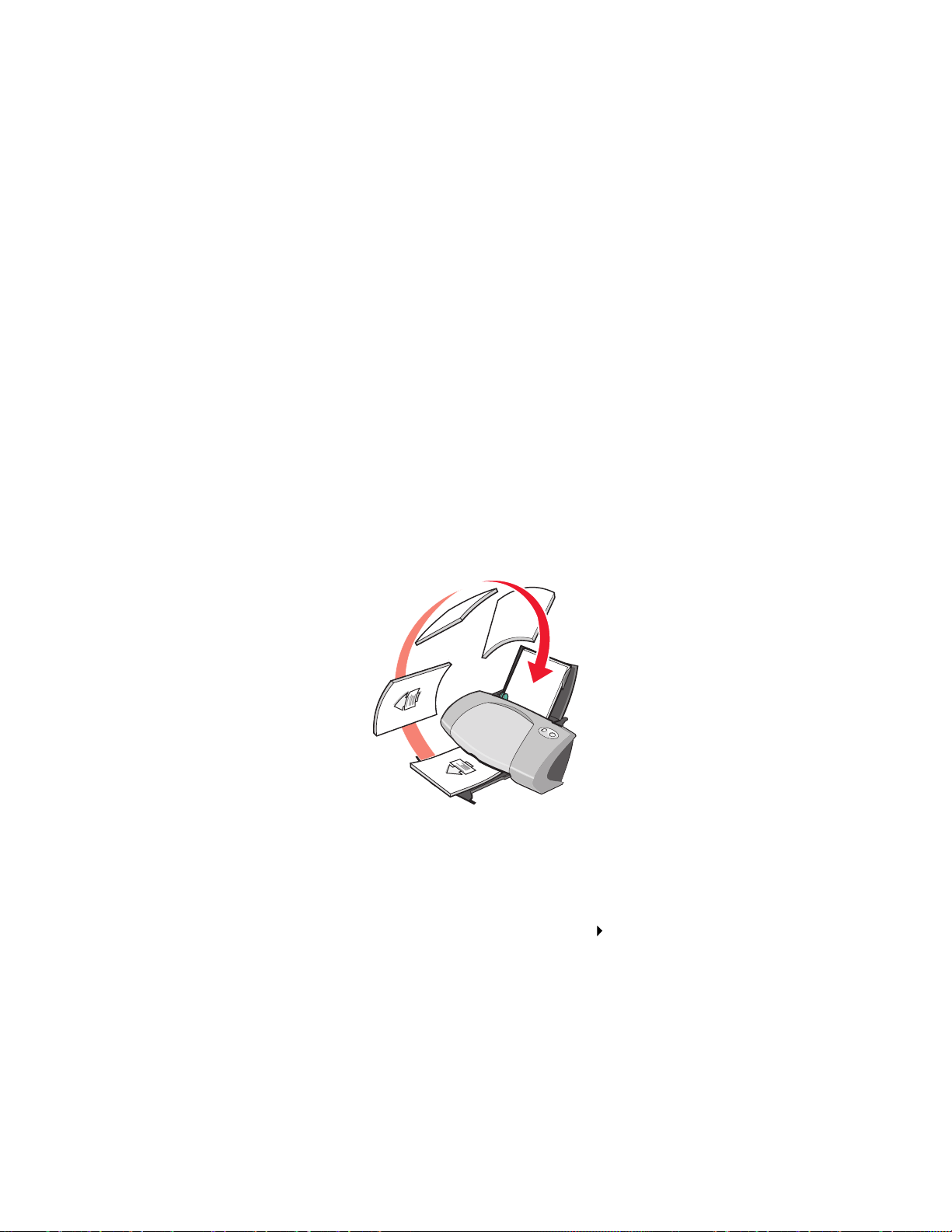
3 Tulostaminen paperin molemmille puolille:
a Valitse Tulostusominaisuudet-valintaikkunassa Tulostusasettelu-välilehti.
b Valitse Kaksipuolinen tulostus -alueelta Kaksipuolinen.
c Valitse Reunasidonta tai Yläreunasidonta.
Kun val itset Reunasidonnan, asiakirjan sivut kääntyvät samoin kuin lehden sivut . Jos
valitset Yläreunasidonnan, sivut kääntyvät samoin kuin lehtiön sivut.
4 Voit mukauttaa asiakirjaa lisää noudattamalla paperilajin mukaisia v aiheita.
5 Napsauta OK.
Vaihe 3: Asiakirjan tulostaminen
Napsauta OK.
Parittomat sivut tulostuvat ensin ja niiden mukana on ohjesivu paperin uudelleen lisäämistä varten.
Kun parittomat sivut ovat tulostuneet, tulostinohjelma pyytää laittamaan tu l os t e t u t a rkit takaisin
syöttölaitteeseen.
1 Aseta paperinippu ja ohjesivu tulostuspuoli itsestäsi poispäin niin, että nuolet osoittavat
paperikaukaloa.
2 Napsauta Jatka tulostusta.
Parilliset sivut tulostuvat.
Jos et halua tulostaa ohjesivua:
1 Valitse Tulostusasetukset-valintaikkunassa Asetukset Tyyliasetukset.
2 Poista Tulosta paperinlisäysohjeet -valintaruudun valinta.
3 Napsauta OK.
Tulostaminen paperiarkin molemmille puolille
19
Page 20
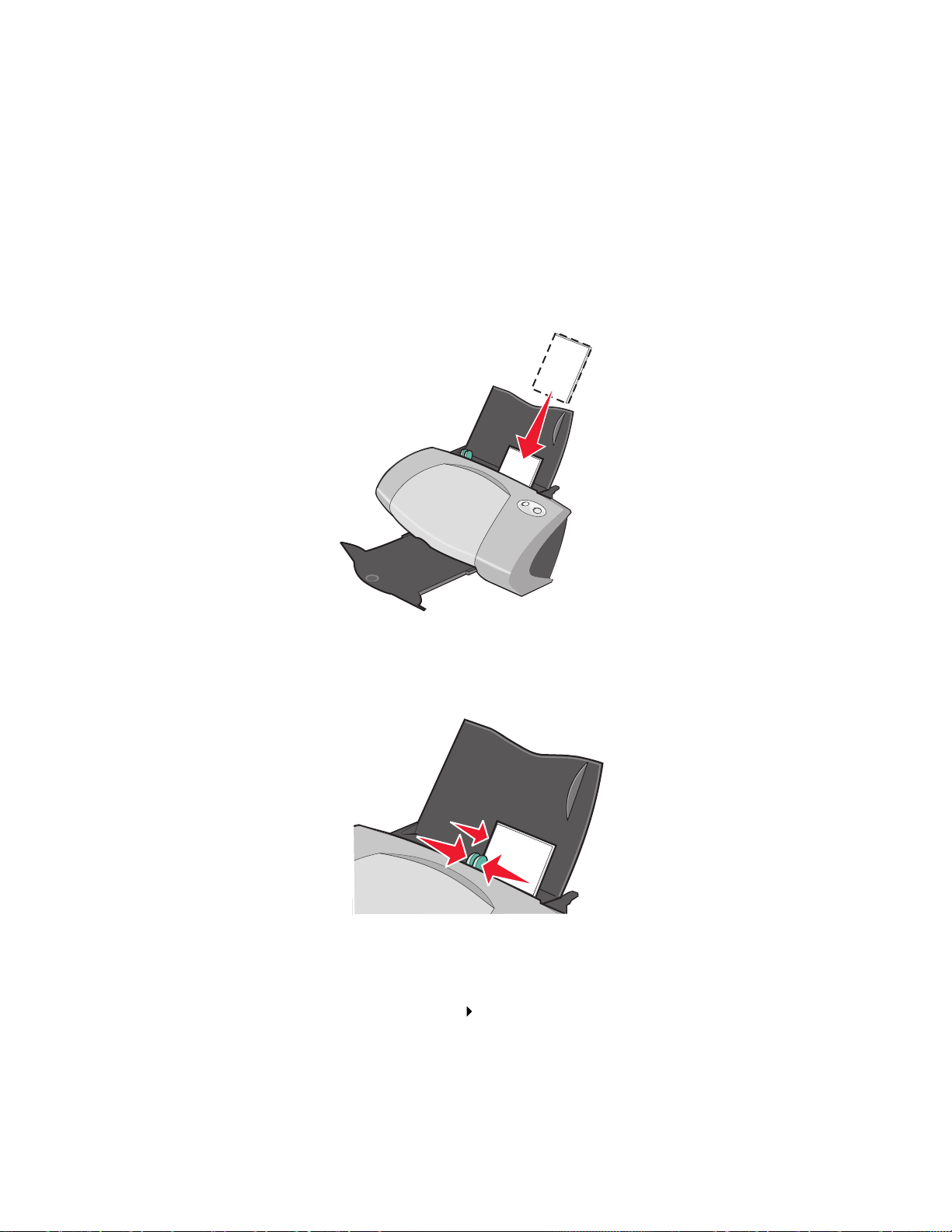
Korttien tulostaminen
Tulostimeen voi lisätä korkeintaan 25 tervehdyskorttia, hakemistokarttia, valokuvakorttia tai
postikorttia kerrallaan, riippuen korttien paksuudesta.
Vaihe 1: Korttien lataaminen
• Jos korttien mukana on käyttöohjeet, lue ne huolellisesti.
• Aseta kortit pystysuoraan paperikaukalon oikeaa reunaa vast en.
• Varmis ta, että tulostuspuoli on ylöspäin.
• Älä työnnä kortteja tulostimeen väkisin.
• Purista paperiohjainta ja liu'uta se korttien vasenta reunaa vasten.
Vaihe 2: Tulostusasetusten mukauttaminen
1 Kun asiakirja on avattu, valitse Tiedosto Tulosta.
Tulosta-valintaikkuna avautuu.
2 Valitse Tulosta-valintaikkunassa Ominaisuudet, Määritykset tai Asetukset.
Korttien tulostaminen
20
Page 21
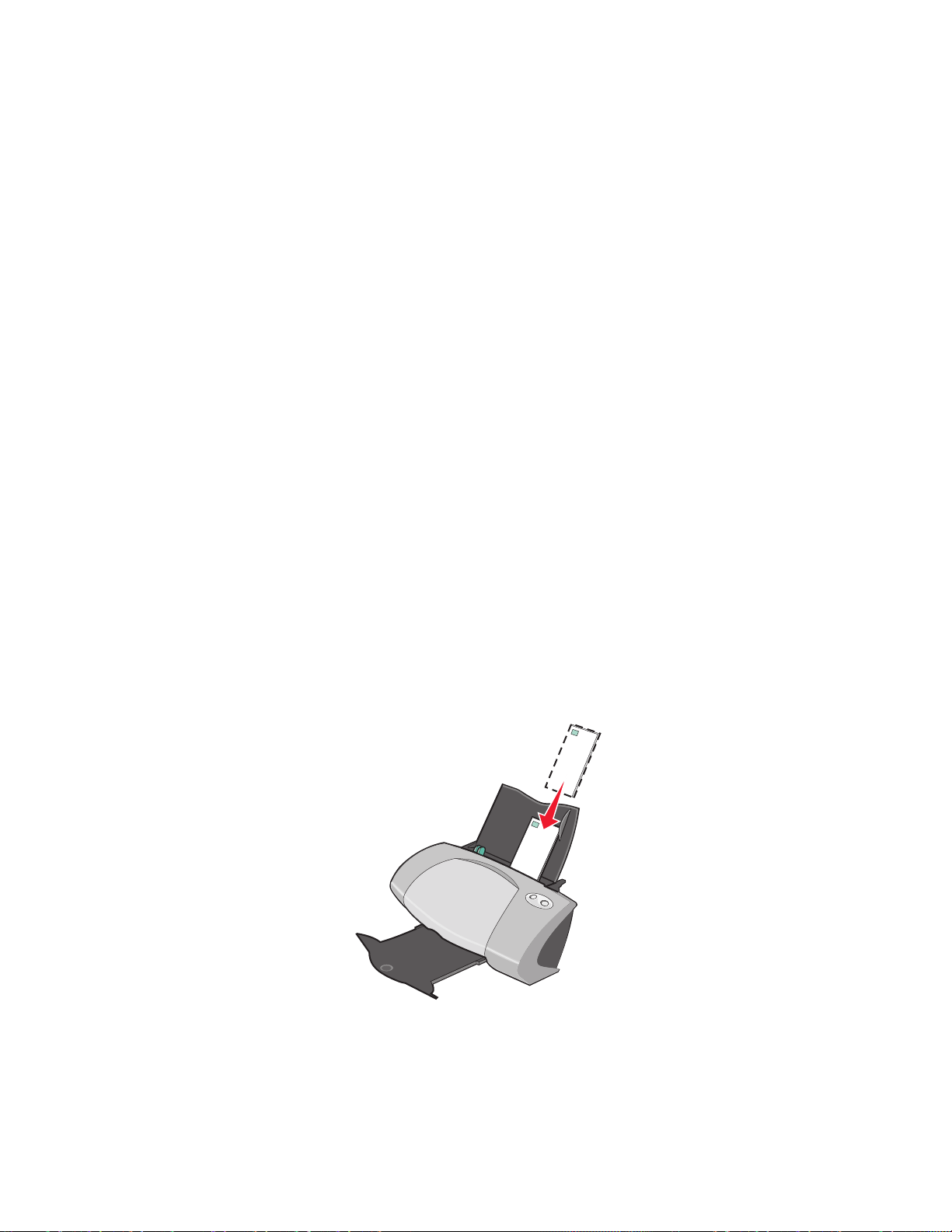
3 Valitse paperikoko:
a Valitse Tulostusominaisuudet-valintaikkunassa Paperin asetukset -välilehti.
b Valitse paperikooksi:
– Reunukseton, jos haluat tulostaa reunuksettoman va lokuvan. Käyttämäsi paperin ja
tulostettavan valokuvan on oltava samankokoisia.
– Valitse Paperi, jos et halua, että tulostin tulostaa paperin reunoihin asti.
c Valitse asianmukainen paperikoko Paperikoko-valikosta. Katso lisätietoja tulostamisesta
mukautetun kok oiselle paperille kohdasta sivu 41.
4 Napsauta OK.
Vaihe 3: Korttien tulostaminen
Napsauta OK.
Kirjekuorten tulostaminen
Tulostimeen voi lisätä korkeintaan 10 kirjek uorta kerr allaan, riippuen kirjekuorten paksuudesta.
Vaihe 1: Kirjekuorten lisääminen
Huomautus: Älä käytä kirjekuoria, joissa on reikiä, ikkunoita, syviä kohokuvioit a, metallihakasia,
nauhoja tai taipuvia tukia.
• Aseta kirjekuoret p ystysuoraan paperikaukalon oikeaa reunaa vasten.
• Varmis ta, että tulostuspuoli on ylöspäin.
• Varmis ta, että kirjekuoren postimerkkikulma on ylhäällä vasemmassa yläkulmassa.
Kirjekuorten tulostaminen
21
Page 22
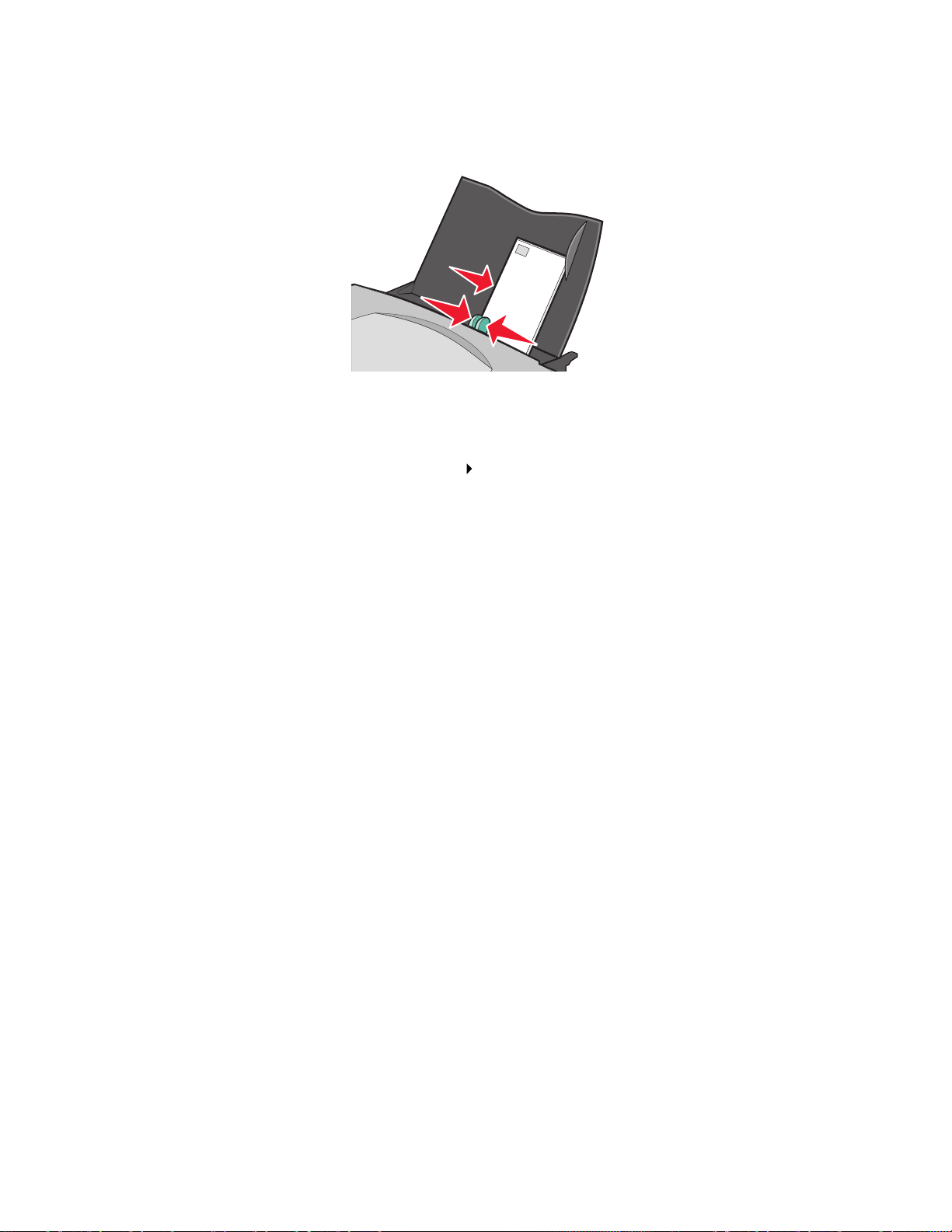
• Älä työnnä kirjekuoria tulostimeen väkisin.
• Purista paperiohjainta ja liu'uta se kirjekuorten vasenta reunaa vasten.
Vaihe 2: Tulostusasetusten mukauttaminen
1 Kun asiakirja on avattu, valitse Tiedosto Tulosta.
Tulosta-valintaikkuna avautuu.
2 Valitse Tulosta-valintaikkunassa Ominaisuudet, Määritykset tai Asetukset.
3 Valitse kirjekuoren koko.
a Valitse Tulostusominaisuudet-valintaikkunassa Paperin asetukset -välilehti.
b Valitse Paperikoko-kentästä Kirjekuori.
c Valitse asianmukainen paperikoko Kirjekuoren koko -valikosta. Katso lisätietoja
tulostamisesta mukautetun kokoiselle paperille kohdasta sivu 41.
4 Valitse suunta:
a Valitse Tulostusominaisuudet-valintaikkunassa Paperin asetukset -välilehti.
b Valitse Suunta-alueella Vaaka.
5 Napsauta OK.
Huomautus: Monet sovellukset ohittavat Paperin asetukset -kohdan asetukset. Varmista, että
sovelluksessasi on valittuna vaakasuunta.
Vaihe 3: Kirjekuorten tulostaminen
Napsauta OK.
Huomautus: Paperin vastaanottoalustalle mahtuu k orkeintaan 10 kirjekuorta. Jos haluat
tulostaa enemmän kuin 10 kirjekuorta, poista ensimmäiset 10 kuorta
vastaanottoalustalta ennen kuin jatkat tulostamista.
Kirjekuorten tulostaminen
22
Page 23
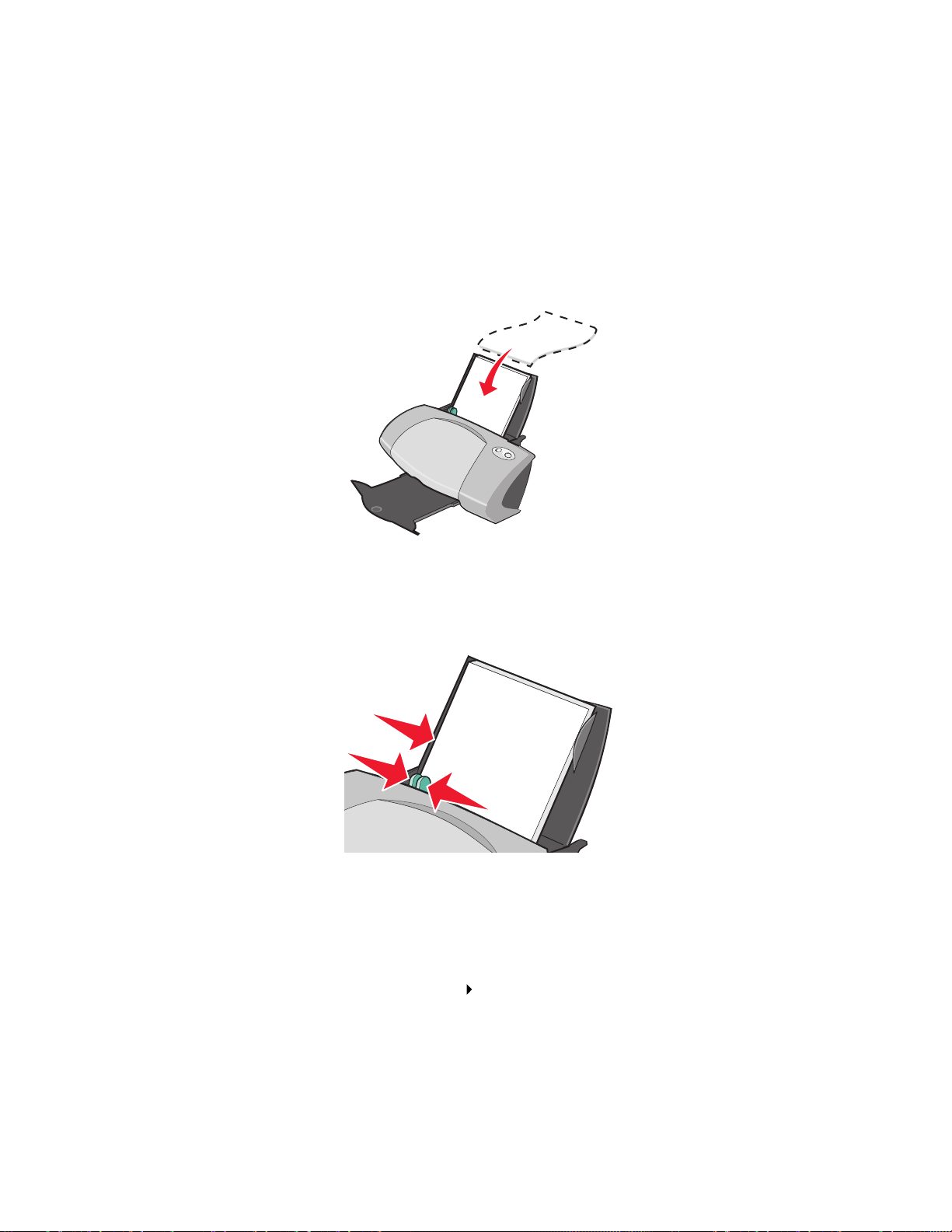
Värikuvien tulostaminen mustavalkoisina
Tulostimeen voi lisätä korkeintaan 100 arkkia paperia riippuen paperin paksuudesta.
Tulostamalla värikuvat mustavalkoisina voit säästää kolmivärikasetin mustetta.
Vaihe 1: Paperin lisääminen
• Aseta paperi pystysuoraan paperikaukalon oikeaa reunaa vasten.
• Varmis ta, että tulostuspuoli on ylöspäin.
• Älä työnnä paperia tulostimeen väkisin.
• Purista paperiohjainta ja liu'uta se paperin vasenta reunaa vasten.
Huomautus: Jos käytät Letter-kokoista paperia, paperiohjainta ei välttämättä tarvitse säätää.
Vaihe 2: Tulostusasetusten mukauttaminen
1 Kun asiakirja on avattu, valitse Tiedosto Tulosta.
Tulosta-valintaikkuna avautuu.
2 Valitse Tulosta-valintaikkunassa Ominaisuudet, Määritykset tai Asetukset.
Värikuvien tulostaminen mustavalkoisina
23
Page 24

3 Värikuvien tulostaminen mustavalkoisina:
a Valitse Tulostusominaisuudet-valintaikkunassa Laatu/kopiot-välilehti.
b Valitse Tulosta värikuvat mustavalkoisina.
4 Voit mukauttaa asiakirjaa lisää noudattamalla paperilajin mukaisia v aiheita.
5 Napsauta OK.
Vaihe 3: Asiakirjan tulostaminen
Napsauta OK.
Huomautus: Vastaanottoalusta lle mahtuu enintään 50 arkkia taval li sta paperia. Jos haluat
tulostaa enemmän, poista ensimmäiset 50 arkkia v astaanot toalus talta ennen kuin
jatkat tulostamista.
Vihkon tulostaminen
Voit tulostaa ja sitoa asiakirjan vihkoksi . Tulostimeen voi lisätä korkeintaan 100 arkkia paperia
riippuen paperin paksuudesta.
Vaihe 1: Paperin lisääminen
• Aseta paperi pystysuoraan paperikaukalon oikeaa reunaa vasten.
• Varmis ta, että tulostuspuoli on ylöspäin.
• Älä työnnä paperia tulostimeen väkisin.
Vihkon tulostaminen
24
Page 25

• Purista paperiohjainta ja liu'uta se paperin vasenta reunaa vasten.
Huomautus: Jos käytät Letter-kokoista paperia, paperiohjainta ei välttämättä tarvitse säätää.
Vaihe 2: Tulostusasetusten mukauttaminen
1 Kun asiakirja on avattu, valitse Tiedosto Tulosta.
Tulosta-valintaikkuna avautuu.
2 Valitse Tulosta-valintaikkunassa Ominaisuudet, Määritykset tai Asetukset.
3 Paperikoon valitseminen:
a Valitse Tulostusominaisuudet-valintaikkunassa Paperin asetukset -välilehti.
b Valitse Paperikoko-kentästä Paperi.
c Valitse Paperikoko-kentästä A4 tai Letter.
4 Valitse tulostusasettelu.
a Valitse Tulostusominaisuudet-valintaikkunassa Tulostusasettelu-välilehti.
b Valitse Asettelu-alueella Vihko.
5 Valitse nipun sivujen lukumäärä.
Huomautus: Nippu on vihkosivujen ryhmä, joka on taitettu puoliksi ja niputettu ennen sitomist a.
Hyvin paksut niput eivät ehkä taivu kunnolla, joten jos tulostat paksulle paperille,
käytä nippuihin tavallista vähemmän arkkeja.
a Valitse Tulostusasetukset-valintaikkunassa Asetukset Tyyliasetukset.
b Kirjoita nippujen arkkimäärä ja napsauta OK.
6 Sulje Tulostusominaisuudet-valintaikkuna napsauttamalla OK.
Vihkon tulostaminen
25
Page 26

Vaihe 3: Asiakirjan tulostaminen
Napsauta OK.
Kun puolet vihkon tulostustyöstä on valmiina ja ohjesivu on tulostunut, tulostusohjelma pyytää
lataamaan paperin uudelleen.
1 Aseta paperinippu ja ohjesivu tulostuspuoli itsestäsi poispäin niin, että nuolet osoittavat
paperikaukaloa.
2 Napsauta Jatka tulostusta.
Jos et halua tulostaa ohjesivua:
1 Valitse Tulostusasetukset-valintaikkunassa Asetukset Tyyliasetukset.
2 Poista Tulosta paperinlisäysohjeet -vali n taruudun valinta.
3 Napsauta OK.
Vaihe 4: Vihkon kokoaminen
Kun asiakirjat ovat tulostuneet, niput on yhdistettävä ja sidottava vihkoksi.
Vihkon kokoaminen:
1 Ota ensimmäinen nippu paperin vastaanottoalustalta, taita se puoliksi ja aseta sivuun.
2 Ota seur aava nippu, taita se puoliksi ja aseta se ensimmäisen nipun päälle.
3 Pinoa loput niput toistensa päälle, kunnes vihko on valmis.
Vihkon tulostaminen
26
Page 27

4 Kokoa vihko sitomalla niput.
Tarrojen tulostaminen
Tulostimeen voi lisätä korkeintaan 20 tarra-arkkia riippuen arkkien paksuudesta.
Vaihe 1: Tar rojen lisääminen
• Käytä mustesuihkutulostimille tarkoitettuja tarroja.
• Jos tarrojen mukana on käyttöohjeet, lue ne huolellisesti.
• Älä tulosta alle 1 mm:n päähän tarran reunasta.
• Aseta tarrat pystysuoraan paperikaukalon oikeaa reunaa vasten.
• Varmis ta, että tarroja ei puutu eivätkä ne ole rypistyneitä.
• Varmis ta, että tulostuspuoli on ylöspäin.
• Älä työnnä tarroja tulostimeen väkisin.
Tarrojen tulostam i nen
27
Page 28

• Purista paperiohjainta ja liu'uta se tarrojen vasenta reunaa vasten.
Huomautus: Jos käytät Letter-kokoisia tarra-arkkeja, paperiohjainta ei välttämättä tarvit s e
säätää.
Vaihe 2: Tulostusasetusten mukauttaminen
1 Kun asiakirja on avattu, valitse Tiedosto Tulosta.
Tulosta-valintaikkuna avautuu.
2 Valitse Tulosta-valintaikkunassa Ominaisuudet, Määritykset tai Asetukset.
3 Valitse paperikoko:
a Valitse Tulostusominaisuudet-valintaikkunassa Paperin asetukset -välilehti.
b Valitse Paperikoko-kentästä Paperi.
c Valitse asianmukainen paperikoko Paperikoko-valikosta. Katso lisätietoja tulostamisesta
mukautetun kok oiselle paperille kohdasta sivu 41.
4 Napsauta OK.
Vaihe 3: Tarrojen tulostaminen
Napsauta OK.
Huomautus: Vastaanottoalusta lle mahtuu enintään 10 tarra-arkkia. Jos haluat tu lostaa
enemmän kuin 10 arkkia, poista ensimmäiset 10 va staanottoalustalta ennen kuin
jatkat tulostamista.
Tarrojen tulostam i nen
28
Page 29
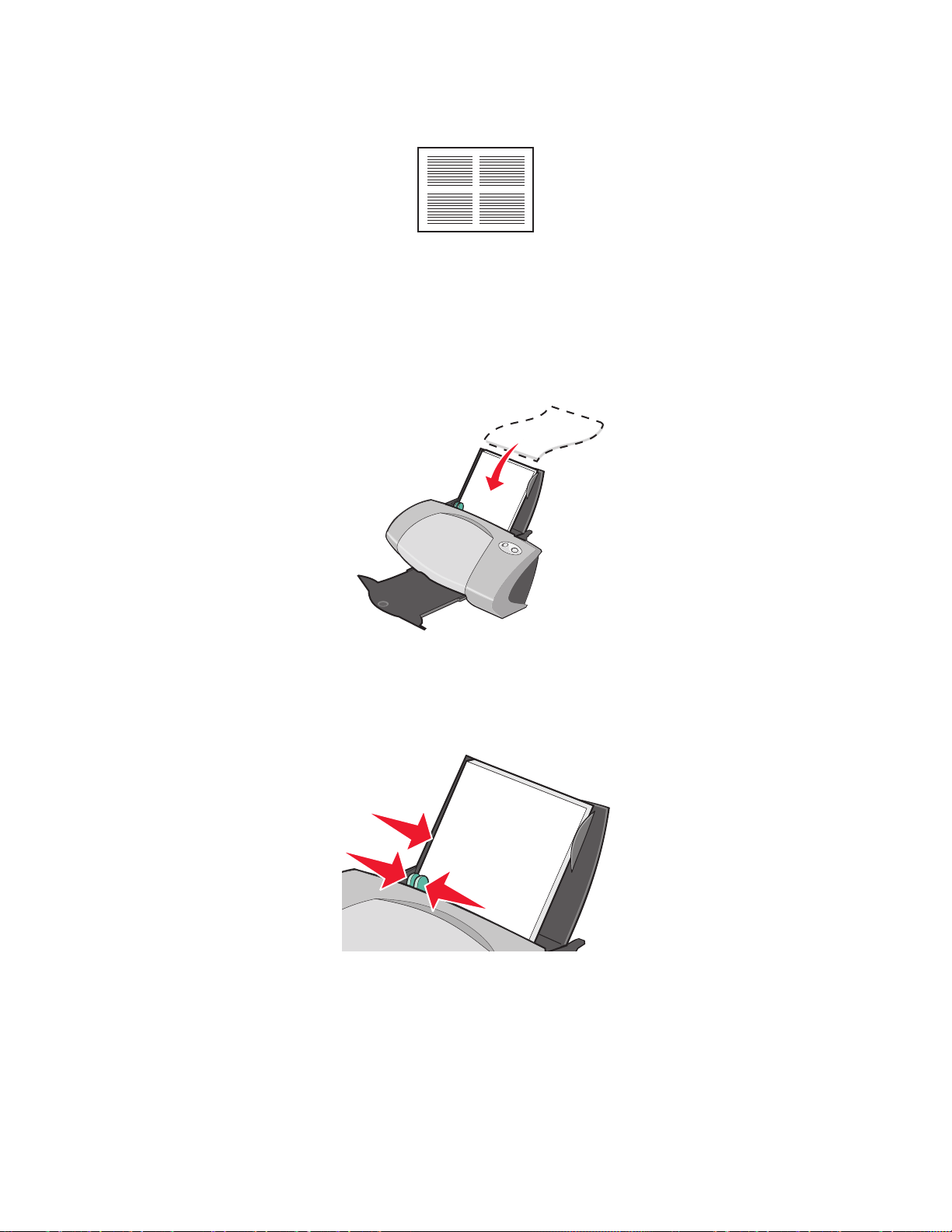
Monisteiden tulostaminen
Paperia voidaan säästää tulostamalla useita sivuja yhdelle paperiarkille tai tulostamalla monisteita.
Tulostimeen voi lisätä korkeintaan 100 arkkia paperia riippuen paperin paksuudesta.
Vaihe 1: Paperin lisääminen
• Aseta paperi pystysuoraan paperikaukalon oikeaa reunaa vasten.
• Varmis ta, että tulostuspuoli on ylöspäin.
• Älä työnnä paperia tulostimeen väkisin.
• Purista paperiohjainta ja liu'uta se paperin vasenta reunaa vasten.
Huomautus: Jos käytät Letter-kokoista paperia, paperiohjainta ei välttämättä tarvitse säätää.
Huomautus: Parhaan mahdollisen tulostuslaadun saavuttamiseksi käytä painavaa paperia.
Monisteiden tulostaminen
29
Page 30

Vaihe 2: Tulostusasetusten mukauttaminen
1 Kun asiakirja on avattu, valitse Tiedosto Tulosta.
Tulosta-valintaikkuna avautuu.
2 Valitse Tulosta-valintaikkunassa Ominaisuudet, Määritykset tai Asetukset.
3 Valitse tulostusasettelu.
a Valitse Tulostusominaisuudet-valintaikkunassa Tulostusasettelu-välilehti.
b Valitse Asettelu-alueella Monisivu.
c Valitse, miten monta sivua haluat tulostaa yhdelle arkille (kaksi, kolme, neljä tai
kahdeksan).
d Valitse Tulosta rajat, jos haluat tulostaa reunan jokaisen sivukuvan ympärille.
4 Tulostaminen paperin molemmille puolille:
a Valitse Tulostusominaisuudet-valintaikkunassa Tulostusasettelu-välilehti.
b Valitse Kaksipuolinen tulostus -alueelta Kaksipuolinen.
c Valitse Reunasidonta tai Yläreunasidonta.
Kun val itset Reunasidonnan, asiakirjan sivut kääntyvät samoin kuin lehden sivut . Jos
valitset Yläreunasidonnan, sivut kääntyvät samoin kuin lehtiön sivut.
5 Napsauta OK.
Vaihe 3: Tulosta monisteet
Napsauta OK.
Jos tulostit monisteet vain yhdelle sivulle, työ on valmis.
Monisteiden tulostaminen
30
Page 31

Jos tulostit monisteet paperin molemmille puolille, jatka monisteiden tulostamista.
1 Kun puolet monisteiden tulostustyöstä on valmiina, tulostusohjelma pyytää lataamaan
paperin uudelleen. Aseta paperinippu ja ohjesivu tulostuspuoli itsestäsi poispäin niin, että
nuolet osoittavat paperikaukaloa.
2 Napsauta Jatka tulostusta.
Jos et halua tulostaa ohjesivua:
1 Valitse Tulostusasetukset-valintaikkunassa Asetukset Tyyliasetukset.
2 Poista Tulosta paperinlisäysohjeet -vali n taruudun valinta.
3 Napsauta OK.
Julisteen tulostaminen
Voit suurentaa yhden sivun kokoisen kuvan ja tulostaa sen monen sivun koko isena. Voit esimerkiksi
suurentaa valokuvan 4-, 9- tai 16-sivuiseksi julisteeksi.
Tulostimeen voi lisätä korkeintaan 100 arkkia paperia riippuen paperin paksuudesta.
Julisteen tulostaminen
31
Page 32

Vaihe 1: Paperin lisääminen
• Aseta paperi pystysuoraan paperikaukalon oikeaa reunaa vasten.
• Varmis ta, että tulostuspuoli on ylöspäin.
• Älä työnnä paperia tulostimeen väkisin.
• Purista paperiohjainta ja liu'uta se paperin vasenta reunaa vasten.
Huomautus: Jos käytät Letter-kokoista paperia, paperiohjainta ei välttämättä tarvitse säätää.
Huomautus: Parhaan mahdollisen tulostuslaadun saavuttamiseksi käytä painavaa paperia.
Vaihe 2: Tulostusasetusten mukauttaminen
1 Kun asiakirja on avattu, valitse Tiedosto Tulosta.
Tulosta-valintaikkuna avautuu.
2 Valitse Tulosta-valintaikkunassa Ominaisuudet, Määritykset tai Asetukset.
3 Valitse tulostusasettelu.
a Valitse Tulostusominaisuudet-valintaikkunassa Tulostusasettelu-välilehti.
b Valitse Asettelu-alueella Juliste.
Julisteen tulostaminen
32
Page 33

4 Julisteen koon valitseminen:
a Valitse julisteen koko. 2 x 2 (yhteensä neljä sivua), 3 x 3 (yht eensä yhdeksän sivua)
tai 4x4 (yhteensä 16 sivua).
b Valitse Tulosta leikkausmerkit, jos haluat helpottaa sivujen reunojen leikkaamista.
5 Jos haluat tulostaa osan sivuista uudelleen:
a Valitse Valitse tulostettavat sivut...
Tulostumatta jätettävien sivujen numeroiden päällä on ympyrä ja palkki ja sivut näkyvät
varjostettuina. Napsauttamalla sivua voit valita sen tai poistaa sen valinnan.
b Napsauta OK.
6 Napsauta OK.
Vaihe 3: Julisteen tulostaminen
Napsauta OK.
Julisteen k okoaminen
1 Leikkaa kustakin arkista kahden vierekkäisen sivun valkoiset reunat.
Rajaa esimerkiksi kunkin sivun yläreunan ja vasemman reunan valkoinen alue.
Tulostetut sivut,
joiden valkoiset
reunat on raj attu
vierekkäisiltä
sivuilta
Rajatut reunat
Rajaamattomat
reunat
2 Kokoa sivut niin, että jokainen rajattu reuna on rajaamattoman reunan (valkoisen reunan)
päällä.
3 Liitä sivut yhteen teipillä.
4 Viimeistele juliste rajaamalla jäljelle jääneet valkoiset reunat.
Julisteen tulostaminen
33
Page 34

Silitettäville siirtoarkeille tulostaminen
Tulostimeen voi lisätä korkeintaan 100 silitettävää siirtoarkkia kerrallaan riippuen arkkien
paksuudesta. On suositeltavaa tulostaa tavalliselle paperille ennen siirtoarkeille tulostamista.
Huomautus: Parhaan mahdollisen tulostusjäljen saami seksi tulostimeen kannattaa lisätä yksi
siirtoarkki kerrallaan.
Vaihe 1: Silitettävien siirtoarkkien lisääminen
• Jos silitettävi en siirtoarkkien mukana on käyttöohjeet, lue ne huolellisesti.
• Lisää arkit tulostimeen pystysuoraan paperikaukalon oikeaa reunaa vasten.
• Varmis ta, että tulostuspuoli (tyhjä puoli) on ylöspäin.
• Älä työnnä silitettäviä siirtoarkkeja tulostimeen väkisin.
Silitettäville siirtoarkeille tulostaminen
34
Page 35

• Purista paperiohjainta ja liu'uta se siirtoarkin vasenta reunaa vasten.
Huomautus: Jos käytät Letter-kokoisia siirtoarkkeja, paperiohjainta ei välttämättä ta rvitse
säätää.
Vaihe 2: Tulostusasetusten mukauttaminen
1 Kun asiakirja on avattu, valitse Tiedosto Tulosta.
Tulosta-valintaikkuna avautuu.
2 Valitse Tulosta-valintaikkunassa Ominaisuudet, Määritykset tai Asetukset.
3 Jos sovelluksessa ei ole peilikuva- tai sil itysasetuksia, valitse tulostusasettelu.
a Valitse Tulostusominaisuudet-valintaikkunassa Tulostusasettelu-välilehti.
b Valitse Asettelu-alueella Peilikuva.
4 Napsauta OK.
Vaihe 3: Silitettävien siirtoarkkien tulostaminen
Napsauta OK.
Huomautus: Estä siir toar kkien tuhriintuminen poistamalla kukin arkki tulostimesta heti
tulostuksen jälkeen ja antamalla niiden kuivua ennen niputtamista.
Piirtoheitinkalvolle tulostaminen
Tulostimeen voi lisätä korkeintaan 20 piirtoheitinkalvoa kerrallaan riippuen niiden paksuudesta.
Piirtoheitin kalvolle tulostaminen
35
Page 36

Vaihe 1: Piirtoheitinkalvojen lisääminen
• Käytä mustesuihkutulostimille tarkoitettuja piirtoheitinkalvoja.
• Jos kalvojen mukana on käyttöohjeet, lue ne huolellisesti.
• Aseta kalvot pystysuoraan paperikaukalon oikeaa reunaa vasten.
• Varmista, että karkea puoli (tulostuspuoli) on itseäsi k ohti. Jos kalv oissa on irro tetta v a nauha,
varmista, että kukin nauha on tulostimeen päin.
• Älä työnnä piirtoheitinkalvoja tulostimeen väkisin.
• Purista paperiohjainta ja liu'uta se kalvo jen vasenta reunaa vasten.
Huomautus: Jos käytät Letter-kokoisia piirtoheitinkalvoja, paperiohjainta ei välttämättä tarvits e
säätää.
Vaihe 2: Tulostusasetusten mukauttaminen
1 Kun asiakirja on avattu, valitse Tiedosto Tulosta.
Tulosta-valintaikkuna avautuu.
2 Valitse Tulosta-valintaikkunassa Ominaisuudet, Määritykset tai Asetukset.
Piirtoheitin kalvolle tulostaminen
36
Page 37

3 Valitse paperikoko:
a Valitse Tulostusominaisuudet-valintaikkunassa Paperin asetukset -välilehti.
b Valitse Paperikoko-kentästä Paperi.
c Valitse Paperikoko-kentästä A4 tai Letter.
4 Napsauta OK.
Vaihe 3: Piirtoheitinkalvojen tulostaminen
Napsauta OK.
Huomautus: Estä kalvojen tuhriintuminen poistamalla kukin kalv o tulost imest a heti tul ostuksen
jälkeen ja antamalla niiden kuivua ennen niputtamista.
Asiakirjan tulostaminen käänteisessä järjestyksessä
Tulostimeen voi lisätä korkeintaan 100 arkkia paperia kerrallaan riippuen paperin paksuudesta.
Vaihe 1: Paperin lisääminen
• Aseta paperi pystysuoraan paperikaukalon oikeaa reunaa vasten.
• Varmis ta, että tulostuspuoli on ylöspäin.
• Älä työnnä paperia tulostimeen väkisin.
Asiakirjan tulostaminen käänteisessä järjestyksessä
37
Page 38

• Purista paperiohjainta ja liu'uta se paperin vasenta reunaa vasten.
Huomautus: Jos käytät Letter-kokoista paperia, paperiohjainta ei välttämättä tarvitse säätää.
Vaihe 2: Tulostusasetusten mukauttaminen
1 Kun asiakirja on avattu, valitse Tiedosto Tulosta.
Tulosta-valintaikkuna avautuu.
2 Valitse Tulosta-valintaikkunassa Ominaisuudet, Määritykset tai Asetukset.
3 Viimei sen sivun tulostaminen ensimmäisenä:
a Valitse Tulostusominaisuudet-valintaikkunassa Laatu/kopiot-välilehti.
b Valitse Viimeinen sivu ensimmäisenä.
4 Tarkista paperilaji n mukaiset vaiheet, jos haluat mukauttaa asiakirjaa lisää.
5 Napsauta OK.
Vaihe 3: Asiakirjan tulostaminen
Napsauta OK.
Huomautus: Vastaanottoalusta lle mahtuu enintään 50 arkkia taval li sta paperia. Jos haluat
tulostaa enemmän, poista ensimmäiset 50 arkkia v astaanot toalus talta ennen kuin
jatkat tulostamista.
Asiakirjan tulostaminen käänteisessä järjestyksessä
38
Page 39

Pitkän lomakkeen tulostaminen
Tulostimeen voi lisätä korkeintaan 20 arkkia pitkää lomakepaperia kerrall aan.
Vaihe 1: Pitkän lomakkeen asettaminen
1 Poista kaikki paperit tulostimesta.
2 Aseta tul ostimen taakse vain tarvitsemasi määrä pitkää lomakepaperia.
Huomautus: Jos lisäät tulostimeen liikaa pitkää lomakepaperia, siihen voi tulla paperitukos.
Katso ohjeita, “Tulostimessa on paperitukos ” sivulla 60.
3 Aseta pit kän l oma kepaperin etureuna tulostimeen paperikaukalon oikeaa reunaa vasten.
Pitkän lomakkeen tulostaminen
39
Page 40

4 Purista paperiohjainta ja liu'uta se pitkän lomakepaperin vasenta reunaa vasten.
Huomautus: Jos käytät Letter-kokoista pitkää lomakepaperia, paperiohjainta ei välttämättä
tarvitse säätää.
Vaihe 2: Tulostusasetusten mukauttaminen
1 Kun asiakirja on avattu, valitse Tiedosto Tulosta.
Tulosta-valintaikkuna avautuu.
2 Valitse Tulosta-valintaikkunassa Ominaisuudet, Määritykset tai Asetukset.
3 Valitse pi tkän lomakkeen koko:
a Valitse Tulostusominaisuudet-valintaikkunassa Paperin asetukset -välilehti.
b Valitse Paperikoko-kentästä Pitkä lomake.
c Valitse Pitkän lomakkeen koko -kentästä A4 tai Letter.
4 Valitse suunta:
a Valitse Tulostusominaisuudet-valintaikkunassa Paperin asetukset -välilehti.
b Valitse Suunta-kentästä Pysty tai Vaaka.
5 Valitse tulostusasettelu.
a Valitse Tulostusominaisuudet-valintaikkunassa Tulostusasettelu-välilehti.
b Valitse Asettelu-alueella Pitkä lomake.
6 Napsauta OK.
Vaihe 3: Lomakkeiden tulostaminen
Napsauta OK.
Pitkän lomakkeen tulostaminen
40
Page 41

Mukautetun kokoiselle paperille tulostaminen
Tulostimeen voi lisätä korkeintaan 100 arkkia mukautetun kokoista paperia riippuen paperin
paksuudesta.
Vaihe 1: Mukautetun paperikoon lisääminen
• Varmis ta, että paperikoko rajoittuu seuraaviin mittoihin:
– Leveys: 76-216 mm (3-8.5 tuumaa)
– Pituus: 127-432 mm (5-17 tuumaa)
• Aseta paperi pystysuoraan paperikaukalon oikeaa reunaa vasten.
• Varmis ta, että tulostuspuoli on ylöspäin.
• Älä työnnä paperia tulostimeen väkisin.
• Purista paperiohjainta ja liu'uta se paperin vasenta reunaa vasten.
Mukautetun ko koiselle paperille tulostaminen
41
Page 42

Vaihe 2: Tulostusasetusten mukauttaminen
1 Kun asiakirja on avattu, valitse Tiedosto Tulosta.
Tulosta-valintaikkuna avautuu.
2 Valitse Tulosta-valintaikkunassa Ominaisuudet, Määritykset tai Asetukset.
3 Luo mukautettu paperikoko:
a Valitse Tulostusominaisuudet-valintaikkunassa Paperin asetukset -välilehti.
b Valitse Paperikoko-valikosta Mukautettu koko.
Näyttöön tulee valintaikkuna.
c Valitse Yksik kö-alueella Millimetri tai Tuumaa.
d Anna mukautetun paperikoon mitat.
e Napsauta OK.
4 Voit mukauttaa asiakirjaa lisää paperilajin mukaan.
Vaihe 3: Asiakirjan tulostaminen
Napsauta OK.
Mukautetun ko koiselle paperille tulostaminen
42
Page 43

3
Huolto
Värikasettien vaihtaminen
Lexmark Z700-P700 Series -laitteessa käytetään seuraavia värikasetteja:
Vasen värikasetin vaunu:
Vain värikasetit
19 48
20 50
25 55
Huomautus: Tulostimessa voi käyttää vain värillistä tai vain mustaa v ärikasettia. Tulostimessa
on oltav a kolmivärikasetti, kun tulostat Photo-kasetilla.
Kun haluat lisäti etoja tarvikkeiden tilaamisesta, katso sivu 50.
Oikea värikasetin vaunu:
Musta tai Photo-kasetti
90 (Photo)
Käytettyjen kasettien poistaminen
1 Varm is ta, että virran merkkivalo palaa.
2 Nosta tul ostimen etukansi.
Värikasetin vaunu siirtyy vaihtoasentoon silloin, kun tulostin ei ole käytössä.
Huolto
43
Page 44

3 Vedä värikasetteja itseäsi kohti, kunnes kuuletnapsahduksen.
4 Poista käytetyt värikasetit. Säilytä niitä ilmatiiviissä kotelossa ta i h ävitä ne.
Värikasettien vaihtaminen
44
Page 45

Värikasettien asentaminen
1 Jos asennat uusia värikasetteja, poista tarra ja läpinäkyvä teippi kasettien takaa ja pohjasta.
Varoitus: Älä ko ske värikasetin takaosassa ja pohjassa oleviin kullattuihin liitinalueisiin tai
poista niitä.
2 Aseta kolmivärikasetti vasempaan vaunuun. Aseta musta tai Photo-kasetti oikeanpuoliseen
vaunuun. Kasettien yläosan väri saattaa vaihdella käyttämiesi tuotenumeroiden mukaan.
P/N 19, 20 tai 25 P/N 48, 50, 55 tai 90 (Photo)
Huomautus: Voit pidentää kolmivärikasetin käyttöikää ja kasvattaa tulostusnopeutta
asentamalla myös mustan tai Photo-värikasetin, kun asennat kolmivärikasetin.
Värikasettien vaihtaminen
45
Page 46

3 Napsauta väri kasetit paikoilleen.
4 Sulje tulostimen etukansi.
Huomautus: Etukannen on oltava kiinni, jotta tulostami nen voidaan aloittaa.
Värikasettien asetusten määrittäminen tulostinohjelmistossa
Asenna värikasetit ennen kuin määrität niiden asetukset tulostinohjelmistossa. Katso ohjeita,
“Värikasettien asentaminen” sivulla 45.
1 Avaa Lexmark-ratkaisukeskus. Katso ohjeita, “Lexmark Ratkaisukeskus” sivulla 11.
2 Napsauta Huol to-välilehdessä Asenna uusi värikasetti.
3 Valitse asentamasi kasetin tyyppi.
Huomautus: Määritä, onko värikasetti uusi v ärikaset ti vai vanha värikasetti (j ota on si is k äytetty
aiemminkin). Jos vanha värikasetti määritetään virheellisesti uudeksi
Lexmark-ratkaisukeskuksessa, mustetasot saattavat näkyä väärin.
4 Napsauta OK tai Seuraava.
5 Jos asensit uuden värikasetin, jatka kohdasta “Värikasettien kohdistaminen.”
Värikasettien vaihtaminen
46
Page 47

Värikasettien kohdistaminen
Tavallisesti värikasetit kohdistetaan vain niiden asentamisen tai vaihtamisen jälkeen. Voi kuitenkin
olla, että värikasetit on kohdistettava seuraavissa tapauksissa:
• Laite tulostaa epätäydellisiä tai epätasaisesti kohdistettuja merkkejä.
• Pystysuuntaiset viivat eivät ole tasaisia.
Kohdista kasetit seuraavalla tavalla:
1 Lisää tavallista paperia.
2 Avaa Lexmark-ratkaisukeskus. Katso ohjeita, sivu 11.
3 Napsauta Huol to-välilehdessä Poista epäselvät reunat kohdistamalla.
4 Valitse Tulosta.
Kohdist ussivu tulostuu.
Jos joudut kohdistamaan kasetit manuaalisesti, valitse tulosteesta parhaat kohdistusarvot.
a Valitse kunkin kohdistusryhmän kohdasta tummi mman n uolen alapuolella oleva numero.
b Valitse kunkin kohdistusryhmän tumminta nuolta vastaava numero Kohdista värikasetit
-valintaikkunan nuolipainikkeilla.
c Napsauta OK.
Jos kohdistussivu ei tulostu, varmista, että olet poistanut tarran ja läpinäkyvän teipin
molemmista ka s e te ista. Katso ohje ita, sivu 45.
Tulostuslaadun parantaminen
Jos et ole tyytyväinen asi akirjan tulostuslaatuun, kokeile seuraavia ratkaisuja:
• Tarkista, että käytössä on asiakirjalle sopiva paperi. Käytä esimerkiksi valokuvien
tulostamiseen valokuvapaperia.
• Käytä painavampaa, valkoisempaa tai päällystettyä paperia.
• Valitse korkeampi tulostuslaatu:
1 Valitse sovelluksessa Tiedosto Tulosta.
Tulosta-valintaikkuna avautuu.
2 Valitse Tulosta-valintaikkunassa Ominaisuudet, Määritykset tai Asetukset.
3 Valitse Laatu/nopeus-alueella Parempi tai Paras.
Värikasettien kohdistaminen
47
Page 48

Jos asiakirjan tulostuslaatu ei vieläkään vastaa odotuksiasi, noudata seur aavia ohjeita:
1 Asenna värikasetit paikoilleen:
a Poista värikasetit. Katso ohjeita, sivu 43.
b Asenna värikasetit. Katso ohj eita, sivu 45.
c Tulosta asiakirja uudelleen.
d Jos tulostuslaatu ei parantunut, katso vaihe 2.
2 Mustesuut inten puhdistaminen:
a Lisää paperia. Katso ohjeita, sivu 13.
b Avaa Lexmark-ratkaisukeskus. Katso ohjeita, sivu 11.
c Napsauta Huolto-välilehteä.
d Napsauta Huolto-välilehdessä Poista vaakajuovat puhdistamalla.
e Valitse Tulosta.
Seuraavaksi tulostuu suutinsivu, joka puhdistaa tukkeutuneet suuttimet pakottamalla
mustetta suuttimien läpi.
f Tarkista tulostuslaadun paraneminen tulostamalla asiakirja uudelleen.
g Jos et ole tyytyväinen tulostuslaatuun, toista vaihe 3 ja tulosta asiakirja uudelleen.
3 Värikasetin suuttimien ja liitinpintojen pyyhkiminen:
a Poista värikasetit. Katso ohjeita, sivu 43.
b Kostuta puhdas, nukkaamaton liina vedellä.
c Pidä liinaa varovasti suutti mia vasten kolmen sekunnin ajan ja pyyhi sitt en osoitettuun
suuntaan.
Mustesuuttimet
Tulostuslaadun parantaminen
48
Page 49

d Valitse liinasta toinen, puhdas kohta ja pidä sitä varovasti liitinpintoja vasten kolmen
sekunnin ajan. Pyyhi sitten osoitettuun suuntaan.
Liitinpinta
e Toista vaiheet vaihe c–d liinan puhtaalla osalla.
f Anna suuttimien ja liitinpintojen kuivua kunnolla.
g Asenna värikasetit tak a isin paikoilleen.
h Tulosta asiakirja uudelleen.
i Jos tulostuslaatu ei parane, toista vaihe 3 enintään kaksi kertaa.
j Jos tulostuslaatu ei vieläkään vastaa toiveita, vaihda vär ikasetit. Katso lisätietoja
“Tarvikkeiden tilaaminen” sivulla 50.
Värikasettien säilyttäminen
Seuraavilla tavoilla takaat värikasettien pitkän käyttöiän ja tulostimen optimaalisen suorituskyvyn.
• Ota uusi värikasetti pakkauksestaan va sta, kun olet valmis asentamaan sen.
• Säilytä Photo-värikasetti säilytyskotel ossa, kun et käytä sitä. Säilytyskotelo on uuden
Photo-kasetin mukana.
• Poista värikasetti tulostimesta vain silloin, kun vaihdat tai puhdistat sen tai siirrät sen
ilmatiiviiseen säilytyskoteloon. Värikasetit eivät toimi kunnolla, jos ne jätetään suojaamatta
pitemmäksi aikaa.
Lexmarkin tulostintakuu ei kata uudelleen täytetyn värikasetin aiheuttaman vian tai vahingon
korjausta. Le xmark ei suosittele uudelleen täytetyn värikasetin käyttämistä. V ärikasettien t äyttäminen
saattaa heikentää tulostuslaatua ja vahingoittaa tulostinta . Parhaan tulostusjäljen saat käyttämällä
Lexmarkin tarvikkeita.
Värikasettien säilyttäminen
49
Page 50

Tarvikkeiden tilaaminen
Kun haluat til ata tarvikkeita tai selvittää lähimmän jälleenmyyjän, käy Lexmarkin web-sivustossa
osoitteessa www.lexmark.com.
Tuote: Tuotenumero:
Musta värikasetti 48
50
55
Kolmivärikasetti 19
20
25
Photo-kasetti 90
USB-kaapeli 12A2405
Tarvikkeiden tilaaminen
50
Page 51

4
Asennuksen vianmääritys
Vianmäärityksen tarkistuslista
Onko muuntaja kytketty kunnolla tulostimeen ja oikein maadoitettuun pistorasiaan?
Onko sekä tulostimeen että tietokoneeseen kytketty virta? Jos olet verkoss a, varmista, että
tietokoneesi on liitetty v erkkoon, Lexmark-sovittimeen on kytketty virta ja kaikki merkkivalot
palavat. Katso lisätietoja sovittimen käyttöohjeesta.
Onko USB-kaapeli kytketty kunnolla tulostimeen ja tietokoneeseen tai
Lexmark-sovittimeen?
Vilkkuuko jokin tulostimen v aloista? Katso ohj eita, “Virheilmoit ukset ja vilkkuv at merkkiv alot”
sivulla 55.
Oletko poistanut tarran ja läpinäkyvän teipin kummankin värikasetin pohjasta ja
takaosasta?
Oletko asentanut värikasetit oikein? Katso ohjeita, sivu 45.
Onko paperi lisätty tulostimeen oikein? Varmista, ettet työnnä paperia liian syvälle
tulostimeen. Katso ohjeita, si vu 13.
Oletko asentanut tulostinohjelmiston oikein?
Valitse työpöydällä Käynnistä Ohjelmat tai Kaikki ohjelmat.
Jos Lexmark Z700-P700 Series -tulostinta ei ole ohjelmaluettelossa, asenna
tulostinohjelmisto.
Asennuksen vi anmääritys
51
Page 52

Onko tulostin määritetty oletustulostimeksi?
Tulostimen määrittäminen oletustulostimeksi:
1 Valitse Käynnistä Asetukset Kirjoittimet tai Tulostimet.
2 Napsauta hiiren oikealla näppäimellä Lexmark Z700 Series ja varmista, että
Aseta oletukseksi on valittuna.
Onko tulostin yhdistet ty tietokoneeseen suoraan USB-keskittimen, jakorasian, skannerin,
faksin tai jonkin muun ulkoisen laitteen kautta? Jos on, toimi seuraavien vaiheiden
mukaisesti:
1 Irrota tulostin ulkoisista laitte is t a .
2 Yhdistä tulostin tietokoneeseen suoraan USB-kaapelilla.
3 Tulosta testisivu seuraavasti.
a Avaa Lexmark-ratkai sukeskus. Katso ohjeita, sivu 11.
b Valitse Huolto - välilehdessä Tulosta testisivu.
• Jos testisivu tulostuu, ongelma saattaa johtua ulkoisesta laitteesta eikä
tulostimesta. Katso lisäohjeita laitteiden mukana toi m itetuista oppaista.
• Jos testisivu ei tulostu, katso vianmääritysohjeet tulostinohjelmiston
Ohjeesta.
Tulostinohjelmiston asennusongelmien ratkaiseminen
Jos tulostinohjelmisto ei asennu kunnolla, näyttöön tulee tiedonsiirron virheilmoitus, kun yrität
tulostaa. Asennus on ehkä poistettava ja tulostinohjelmisto asennettava uudelleen.
Kun asetan tulostinohjel misto-CD-levyn asemaan, mitään ei tapahdu.
1 Sulj e ka ikki avoinna olevat sovellukset.
2 Käynnistä tietokone uudelleen.
Tulostinohjelmiston asennusongelmien ratkaiseminen
52
Page 53

3 Napsauta Peruuta kaikissa avautuvissa seuraavan näytön ka lta isissa näytöissä.
Windows 98/Me
Windows 2000/XP
4 Ota tulostinohjelmisto-CD-levy asemasta ja aseta se takaisin.
5 Kaksoisnapsauta työpöydällä Oma tietokone.
6 Kaksoisnapsauta C D-aseman kuvaketta. Kaksoisnapsauta tarpeen vaatiessa setup.exe.
7 Suorita tulostinohjelmiston asennus loppuun seuraamalla näytön ohjeita.
Tulostinohjelmiston asennusongelmien ratkaiseminen
53
Page 54

Tulostinohjelmiston asennuksen poistaminen
1 Valitse työpöydällä Käynnistä Ohjelmat Lexmark Z700-P700 Series Poista
Lexmark Z700-P700 Series.
2 Poista ohjelmiston asennus seuraamalla näytön ohjeita.
3 Käynnistä tietokone uudelleen ennen kuin asennat tulostinohjelmiston uudelleen.
Tulostinohjelmiston asentaminen
Voit asentaa tulostinohjelmiston tulostimen mukana toimitetun CD-levyn avulla tai ladata sen
Lexmarkin Web-sivustosta osoitteesta www.lexmark.com.
Lisätietoja tulostimen li ittämisestä v erkkoon Le xmark-sovit timella on so vittimen m ukana toimit etuissa
asennusohjeissa.
Tulostimen mukana toimitetun CD-levyn käyttäminen
1 Sulj e ka ikki avoinna olevat sovellukset.
2 Kun työpöytä tulee näkyviin, aseta tulostinohjelmisto-CD-levy asemaan.
Lexmark-asennusikkuna tul ee näkyviin.
3 Valitse Asenna.
4 Suorita tulostinohjelmiston asennus loppuun seuraamalla näytön ohjeita.
Työpöydälle ilmestyy automaattisesti tulostinkuvake.
World Wide Web -sivust ojen käyttäminen
1 Valitse Lexmarkin WWW-sivustosta osoitteessa www.lexmark.com käyttöjärjestelmääsi
sopiva ohjain.
2 Asenna ohjelmisto seuraamalla näytön ohjeita.
Tulostinohjelmiston asennusongelmien ratkaiseminen
54
Page 55

5
Yleinen vianmääritys
Toiminto: Sivu:
Verkkotulostusongelmien ratkais em in en 55
Virheilmoitukset ja vilkkuvat merkkivalot 55
Epäonnistunut tai hidas tulostus 57
Paperinsyöttövirheiden tai paperitukosten se lv ittäminen 59
Tulostuslaatuongelmien ratkaiseminen 60
Erikoismateriaaliongelmien ratkaiseminen 63
Verkkotulostusongelmien ratkaiseminen
Jos tulostin on liitetty verkkoon Lexmark-sovittimella, katso vianmääritysohjeet sovittimen oppaasta.
Virheilmoitukset ja vilkkuvat merkkivalot
Tässä osassa kuvaillaan tulostinohjelmiston virheilmoituksia, jotka näkyvät tietokoneen näytössä,
sekä tulostimen vilkkuvia valoja. Tietoja Lexmark-sovittimen merkkivaloista on sovittimen
käyttöohjeissa.
Paperitukos-virheilmoitus
Ohjeita paperitukoksen selvittämiseen on kohdassa “Tulostimessa on paperitukos” sivul la 60.
Muste vähissä -virheilmoitus
Värikasetin muste on vähissä. Muste vähissä -vi rheilmoitus tulee näyttöön, kun jossakin
värikaseteista on jäljellä 25 % mustetta tai vähemmän.
Yleinen vianmääritys
55
Page 56

Kun tämä ilmoitus näkyy, vo it tehdä jonkin seuraavista toimista:
• Napsauta OK.
• Napsauttaa ?-painiketta, jotta saat tietoja tarvikkeiden tilaamisesta.
• Tilata uuden värikasetin tai selvittää lähimmän jälleenmyyjän sijainnin Le xmarkin
web-sivustossa osoitteessa www.lexmark.com.
Jos tarvitset ohjeita:
• uuden värikasetin asentamisessa, katso sivu 45.
• Tarvikkeiden tilaaminen, katso “Tarvikkeiden tilaaminen” siv u lla 50.
Paperinsyötön merkkivalo vilkkuu
Jos tulostimessa ei ole paperia:
1 Lisää paperia.
2 Paina tulostimen paperinsyöttö näppäintä.
Jos tulostimessa on paperitukos, katso sivu 60.
Virran merkkivalo vilkkuu
Värikasetin vaunu on pysähtynyt.
1 Katso, onko tietokoneen näytössä vi rheilmoitus.
2 Katkai se virta tulostimesta.
3 Odota muutama sekunti ja kytke sitten virta takaisin. Jos haluat lisätietoja, katso
“Paperinsyöttövirheiden tai paperitukosten selvittäminen” sivulla 59.
Virheilmoitukset ja vilkkuvat merkkivalot
56
Page 57

Epäonnistunut tai hidas tulostus
Seuraavien aiheiden avulla voit ratkaista epäonnistuneeseen tai hitaaseen tulostukseen liittyviä
ongelmia.
Tulostin on kytketty, mutta mitään ei tulostu
Katso ohjeita ensin vianmäärityksen tarkistuslistasta si vu 51 ja sen jälkeen:
Tarkista tulostimen tila:
Windows 98/Me/2000 Windows XP
1 Valitse Käynnistä Asetukset Kirjoittimet
tai Tulostimet.
2 Kaksoisnapsauta Tulostimet/
Kirjoittimet-kansiossa
Lexmark Z700-P700 Series -tulostimen
kuvaketta.
3 Varmista Tulostin-valikossa seuraavat asiat:
• Aseta oletukseksi on valittuna.
• Keskeytä tulostus ei ole valittuna.
1 Valitse Käynnistä Ohjauspaneeli.
2 Valitse Tulostimet ja muut laitteet.
3 Valitse Näytä asennetut tulostimet ja faksit.
4 Varmista, että Tulostimet-/Kirjoittimet-
kansion Lexmark Z700-P700 Series
-tulostinkuvak keen vieressä on valintamerkki
(eli se on oletustulostin). Jos valintamerkkiä ei
ole, napsauta kuvaketta hiiren
kakkospainikkeella ja napsauta Aseta
oletustulostimeksi.
5 Varmista, että Tulostin-valikosta ei ole valittu
kohtaa Keskeytä tulostus.
• Tarkista tulostinportti:
Windows 98/Me Windows 2000 Windows XP
1 Valitse Käynnistä
Asetukset Kirjoittimet tai
Tulostimet.
2 Napsauta hiiren
oikealla painikkeella
Lexmark Z700-P700 Series
-tulostimen kuvaketta ja valitse
Ominaisuudet.
3 Valitse Tiedot-välilehti.
4 Tarkista tulostinportti
avattav asta Portit-valikosta.
Jos USB-porttia ei ole
luettelossa, poista
tulostinohjelmiston asennus ja
asenna ohjelmisto uudelleen.
5 Napsauta OK.
1 Valitse Käynnistä
Asetukset Kirjoittimet tai
Tulostimet.
2 Napsauta hiiren
oikealla painikkeella
Lexmark Z700-P700 Series
-tulostimen kuvaketta ja valitse
Ominaisuudet.
3 Napsauta Portit-välilehteä.
4 Valitse porttiluettelosta
USB-portti.
Jos USB-porttia ei ole
luettelossa, poista
tulostinohjelmiston asennus ja
asenna ohjelmisto uudelleen.
5 Napsauta Käytä.
6 Napsauta OK.
1 Valitse Käynnistä
Ohjauspaneeli T ulostimet ja
muut laitteet Tulostimet ja
faksit.
2 Napsauta hiiren
oikealla painikkeella
Lexmark Z700-P700 Series
-tulostimen kuvaketta ja valitse
Ominaisuudet.
3 Napsauta Portit-välilehteä.
4 Valitse porttiluettelosta
USB-portti tai Näennäinen
USB-portti.
Jos USB-por tt ia ei ole
luettelossa, poista
tulostinohjelmiston asennus ja
asenna ohjelmisto uudelleen.
5 Napsauta Käytä.
6 Napsauta OK.
Epäonnistunut tai hidas tulostus
57
Page 58

• Varmis ta, että et ole asentanut useita tulostinohjelmistokopioita:
1 Windows 98/Me/2000: Napsauta Käynnistä Asetukset Tulostimet.
Windows XP: Valitse Käynnistä Ohjauspaneeli Tulostimet ja muut laitteet
Tulostimet ja faksit.
2 Varmista, e tt ä Tulostimet/Kirjoittimet-kansiossa on vain yksi
Lexmark Z700-P700 Series -tulostimen kuvake.
• Jos olet asentanut tulostinohjelman useita kertoja, poista jokainen asennus. Käynnistä
tietokone uudelleen ja asenn a tulostinohjelmisto uudestaan.
• Jos tulostinportti on väärä, poista tulostinohjelmist on asennus ja asenna ohjelmisto
uudelleen.
Kun olet tarkistanut nämä kohdat, tulosta tes ti sivu. Katso ohjeita, sivu 52.
Testisivu ei tulostu
Katso ohjeita ensin vianmäärityksen tarkistuslistasta si vu 51 ja sen jälkeen:
• Jos tulostimessa on paperitukos, katso “Tulostimessa on paperitukos” sivulla 60.
• Yritä tulostaa testisivu uudelleen. Jos se ei vieläkään tulostu, katso:
– “Epäonnistunut tai hidas tulostus” sivulla 57
– “Tulostinohjelmiston asennusongelmien ratkaiseminen” sivulla 52
Kohdistussivu ei tulostu
Varmista seuraavat asiat:
• Tarra ja läpinäkyvä teippi on poistettu värikasettien pohjasta ja takaosasta. Katso ohjeita,
sivu 45.
• Olet asentanut värikasetit oikein. Katso ohjeita, sivu 45.
• Olet lisännyt paperin oikein etkä työntänyt s itä tulostimeen väkisin.
• Jos tulostin on liitetty verkkoon Lexmark-sovittimella, merkkivalot palavat. Katso lisätietoja
sovittimen käyttöohjeesta.
Tulostimesta tulee tyhjä sivu, vaikka se näyttäisi tulostavan oikein
Varmista seuraavat asiat:
• Tarra ja läpinäkyvä teippi on poistettu värikasettien pohjasta ja takaosasta. Katso ohjeita,
sivu 45.
• Värikasetin suuttimet eivät ole tukossa. Puhdista v ärikas etin suuttimet ja liitinpinnat. Katso
ohjeita, sivu 47.
Epäonnistunut tai hidas tulostus
58
Page 59

Tulostaminen on hyvin hidasta
• Sulje ohjelmat, joita et juur i nyt käytä.
• Tarkista tulostamasi asiakirja. Valokuvien ja grafiikan tul o staminen kestää kauemmin kuin
tavallisen tekstin. Myös pitkien tai taustakuvallisten asiakirjojen tulostaminen voi kestää
normaalia kauemmin.
• Tarkista, tulostaako tul o stin jotakin toista asiakirjaa. Tulostustyöt tulostuvat siinä
järjestyksessä, missä tulostin vastaanottaa ne.
• Määritä tulostustarkkuudeksi Normaali tai Nopea.
Huomautus: Korkeamman tulostuslaatuasetuksen valitsemisella saavutetaan parempi
tulostuslaatu, mutta asiakirjan tulostaminen saattaa kestää kauemmin.
Paperinsyöttövirheiden tai paperitukosten selvittäminen
Seuraavien aiheiden avulla voit selvittää paperinsyöttövirheitä tai paperitukoksia.
Paperinsyöttövirhe tai tulostin syöttää useita arkkeja
Varmista seuraavat asiat:
• Käytössä oleva paperi sopii käytettäväksi mustesuihkutulostimissa.
• Paperin reunat eivät ole rypistyneet.
• Tulostimeen ei ole juuttunut paperia aiemman tulostustyön jäljiltä.
• Et ole lisännyt tulostimeen liian paljon paperia. Tulostimeen voi lisätä paperin paksuudesta
riippuen enintään 100 arkkia tavallista paperia, 20 piirtoheitinkalvoa tai tarraa, 10 kirjekuorta
tai 25 korttia.
• Älä työnnä paperia tulostimeen v äkisin. A4- kok oi sen paperin tulisi ulot tua paperituen yläosan
yli ja letter-ko koisen paperin tulisi olla samalla tasolla paperituen yläosan kanssa.
• Paperiohjain on paperin vasenta reunaa vasten.
• Paperiohjain ei taivuta paperia.
• Tulostin on tas a is e ll a ja tu kevalla alustalla.
• Olet valinnut tulostimen asetukset tulo stettavan asiakirjalajin mukaan. Katso ohjeita,
“Tulostusvihjeet” sivulla 13.
• Paperi on paperituen oikeaa reunaa vasten.
Paperinsyöttövirheiden tai paperitukosten selvittäminen
59
Page 60

Kirjekuorien tai erikoi smateriaalin syöttö ei onnistu
Varmista seuraavat asiat:
• Tulostin ottaa paperia ongelmitta.
• Olet asettanut kirjekuoret tai erikoistulostusmateriaalin pystysuoraan paperikaukalon oikeaa
reunaa vasten. Purista paperiohjainta ja liu'uta se kirjekuorten tai erikoismateriaalin vasenta
reunaa vasten. Katso ohjeita, “Tulostusvihjeet” sivulla 13.
• Olet valinnut asianmukaisen kirjekuori- tai erikoismateriaalikoon sekä paperilajin.
• Käytät tulostimen tukemaa erikoi smateriaali- tai kirjekuorikokoa.
• Sovell uksella voi tulostaa ki rjekuoria. Katso lisätietoja sovelluksen käyttöoppaasta.
• Kirjekuori tai erikoismateriaali ei ole juuttunut tulostimeen. Katso ohjeita, “Tulostimessa on
paperitukos” sivulla 60.
Tulostimessa on paperitukos
Jos paperi on juuttunut syvälle tulostimeen eikä sitä voida poistaa:
1 Katkaise virta tulostimesta.
2 Kytke virta takaisin tulostimeen.
Jos tulostin ei poista sivua automaattisesti:
a Katkaise virta tulostimesta.
b Po ista paperi vetämällä tiukasti .
Jos et ulotu paperiin, nosta etukantta, vedä paperi ulos ja sulje etukansi.
c Kytke tulostimeen virta.
Huomautus: Älä työnnä paperia tulostimeen väkisin.
Tulostuslaatuongelmien ratkaiseminen
Jos tulostuslaatu on huono, on ehkä syytä muuttaa marginaalien asetuksia, valita korkeampi
tulostusl a atu, kohdistaa värikasetit tai puhdistaa suuttimet.
Seuraavien aiheiden avulla voit parantaa tulostusjälkeä.
Tulostuslaatuongelmien ratkaiseminen
60
Page 61

Tulostusjälki on liian tumma tai epäselvä
• Varmis ta, että paperi on suora ja rypytön.
• Anna musteen kuivua täysin, ennen kuin käsittelet materiaalia.
• Varmis ta, että tulostinohjelmistossa valittu paperila ji ja -koko vastaa tulostimessa olevaa
paperia. Katso ohjeita, sivu 8.
• Varmis ta, että tulostuslaatuasetus vastaa käytössä olevaa paperilajia.
• Puhdista värikasetin suutti met ja liitinpinnat. Katso ohjeita, “Tulostusl aadun parantaminen”
sivulla 47.
Pystysuuntaiset viivat eivät ole tasaisia
Voit parantaa pystysuorien viivojen tulostuslaatua taulukoissa, kehyksissä ja kuvissa esimerkiksi
seuraavilla tavoilla:
• Valitse korkeampi tulostuslaatu.
• Kohdista vär ik a s e tit. Katso ohjeita , “Värikasettien kohdistaminen” sivulla 47.
• Puhdista värikasetin suutti met ja liitinpinnat. Katso ohjeita, “Tulostusl aadun parantaminen”
sivulla 47.
Tuloste on tuhruinen
• Toisessa tulostetta vassa sivussa saattaa olla mustetahroja. Poista sivu tulostimesta heti, kun
se tulostuu, ja anna kuivua kokonaan ennen niputtamista.
• Puhdista värikasetin suutti met ja liitinpinnat. Katso ohjeita, “Tulostusl aadun parantaminen”
sivulla 47.
Tulostetuilla sivuilla on vaihtelevasti tumman ja vaalean tulostusjäljen
raitoja (katkonainen tulostus)
Valitse korkeampi tulostuslaatu. Katso ohjeita, si vu 8.
Tulostin tulostaa vääriä merkkejä, tai merkkejä puuttuu
• Tarkista, että Lexmark-tulostin on määritetty oletustulostimeksi.
• Puhdista värikasetin suutti met ja liitinpinnat. Katso ohjeita, “Tulostusl aadun parantaminen”
sivulla 47.
Tulostuslaatuongelmien ratkaiseminen
61
Page 62

Jos et halua tulostaa reunuksetonta asiakirjaa, reunusten on oltava näiden asetusten väliltä:
Reunus: Vähimmäisasetus:
Vasen ja oikea • U.S. Letter, U.S. Legal, Pitkä Letter ja mukauttu paperikoko:
6,35 mm (0,25 tuumaa)
• kirjekuoret: 3,175 mm (0,125 tuumaa )
• useimmat paperikoot: 3,37 mm (0,13 tuumaa)
Yläreuna • 1,7 mm (0,067 tuumaa)
Alareuna • mustavalkotulostus: 12,7 mm (0,5 tuumaa)
• väritulostus: suosituksena 19 mm (0,75 tuumaa)
Tulostin tulostaa epätäydellisiä tai epätasaisesti kohdistettu ja merkkejä
• Peruuta kaikki tulostustyöt ja tu lo s ta työ uudelleen. Kaikkien tulostustöiden peruuttaminen:
1 Valitse Käynnistä Asetukset Kirjoittimet tai Tulostimet.
2 Kaksoisnapsauta tulostimen kuvaketta.
3 Valitse peruutettava asiakirja.
4 Valitse Asiakirja-valikosta, Peruuta.
• Toista vaiheita 3 - 4, kunnes olet peruuttanut kaikki haluamasi asiakirjat.
• Kohdista vär ik a s e tit. Katso ohjeita , “Värikasettien kohdistaminen” sivulla 47.
• Puhdista värikasetin suutti met ja liitinpinnat. Katso ohjeita, “Tulostusl aadun parantaminen”
sivulla 47.
Tulosteen värit poikkeavat näytössä näkyvistä väreistä
• Värikasetin muste saattaa olla vähissä. Tarkista must etasot Lexmark-ratkaisukeskuksessa.
Katso ohjeita, “Lexmark Ratkaisukeskus” sivulla 11.
• Käytä eri paperimerkkiä. Eri paperimerkit imevät mustetta eri tavalla, ja tulostuvissa
merkeissä saattaa olla vär ieroja.
Valitse asiakirjan väriksi Luonnollinen:
1 Kun asiakirja on avattu, valitse Tiedosto Tulosta.
Tulosta-valintaikkuna avautuu.
2 Valitse Tulosta-valintaikkunassa Ominaisuudet, Määritykset tai Asetukset.
3 Napsauta Asetukset Laatuasetukset.
4 Napsauta Valitse väriasetukset manuaalisest i.
5 Valitse Luonnollinen väri.
Tulostuslaatuongelmien ratkaiseminen
62
Page 63

Tulosteen värit ovat himmeitä
Kokeile kohdassa “Tulosteen vär it poikkeavat näytössä näkyvistä väreistä” sivulla 62 annettuja
ohjeita. Jos värit näyttävät edelleen himmeiltä, puhdista värikasettien suuttimet ja liitinpinnat. Katso
ohjeita, “Tulostuslaadun para ntaminen” sivulla 47.
Valokuvat eivät tulostu toivotulla tavalla
• Käytä mustesuihkutulostimille tarkoitettua valokuvapaperia.
• Valitse korkeampi tulostuslaatu.
• Valitse paperilajiksi valokuvapaperi.
• Reunuksettoman asiakirjan tulostaminen:
1 Kun asiakirja on avattu, valitse Tiedost o Tulosta.
Tulosta-valintaikkuna avautuu.
2 Valitse Tulosta-valintaikkunassa Ominaisuudet, Määritykset tai Asetukset.
3 Valitse Tulostusominaisuudet-valintaikkunassa Paperin asetukset -välilehti.
4 Valitse paperikooksi Reunukseton.
5 Valitse asianmukainen paperikoko Paperikoko-valikosta.
6 Napsauta Tulostusominaisuudet-valintaikkunassa OK.
7 Napsauta Tulosta-valintaikkunassa OK.
Erikoismateriaaliongelmien ratkaiseminen
Seuraavien aiheiden avulla voit ratkaista erikoismateriaaliongelmia.
Kiiltävät paperit, valo kuvapaperit tai piirtoheitinkalvot tarttuv at toisiinsa
• Lisää tulostimeen yksi valokuvapaperiarkki tai piirtoheitinkalvo kerrallaan.
• Käytä mustesuihkutulostimille tarkoitettua valokuv apaperia tai piirtoheitinkalvoa.
• Varmis ta, että olet asettanut paperin oikein (tulostuspuoli itseesi päin) ja valinnut
asianmukaiset asetukset tulostinohjelmistossa. Kun haluat lisäohjeita, katso “Valokuvien
tulostaminen” sivulla 14 tai “Piirtoheitinkalvolle tulostaminen” sivulla 35.
• Poista sivu tulostimesta heti, kun se tulostuu, ja anna kuivua kokonaan ennen niputtamista.
Erikoismateriaaliongelmien ratkaiseminen
63
Page 64

Piirtoheitinkalvoissa tai valokuvissa on valkoisia viivoja
• Varmis ta, että olet asettanut paperin oikein (tulostuspuoli itseesi päin) ja valinnut
asianmukaiset asetukset tulostinohjelmistossa. Kun haluat lisäohjeita, katso
“Piirtoheitinkalvolle tulostaminen” sivulla 35 tai “Valokuvien tulostamin en” sivulla 14.
• Valitse korkeampi tulostuslaatu, esimerkiksi Parempi tai Paras.
• Puhdista värikasetin suutti met ja liitinpinnat. Katso ohjeita, “Tulostusl aadun parantaminen”
sivulla 47.
Erikoismateriaaliongelmien ratkaiseminen
64
Page 65

Huomautuksia
Säteilyrajoitukset
Yhdysvaltain liittovaltion liikennöintikomission (Federal Communications Commission, FCC) lausunto
Lexmark Z700 Series Color Jetprinter, tyyppi 4136-001 ja Lexmark P700 Series Photo Jetprinter, tyyppi 4136-0P1, on testattu ja se täyttää
Luokan B digitaalisen laitteen rajoitukset FCC-sääntöjen osan 15 mukaan. Laitteen toiminta on seuraavien ehtojen alainen: (1) laite ei saa
aiheuttaa haitallisia häiriöitä ja (2) laite ei saa olla altis ulkopuolisille häiriöille mukaan lukien laitteen toimintaan haitallisesti vaikuttavat
häiriöt.
FCC:n Luokan B rajoitukset on suunniteltu siten, että haitalliset häiriöt eivät vaikuta asuinalueilla oleviin l aiteasennuksiin. Tämä laite tuottaa,
käyttää ja voi säteillä sähkömagneettisia aaltoja. Jos laitetta ei asenneta ja käytetä ohjeiden mukaan, se voi aiheuttaa häiriöitä
radioliikennöinnissä. Mitään takuita ei kuitenkaan ole siitä, ettei häiriöitä esiinny kyseisen laitteen asennuksessa. Jos laite aiheuttaa
haitallisia häiriöitä radio- tai televisiovastaanottimessa (tämä saadaan selville sulkemalla laite ja käynnistämällä se uudelleen), on
suositeltavaa, että yrität k orjata häiriötekijän seuraavien toimenpiteiden avulla:
• Suuntaa tai sijoita vastaanottoantenni uudelleen.
• Sijoita laite kauemmaksi vastaanottimesta.
• Liitä laite eri virtapiirin pistorasiaan kuin vastaanotin on liitetty.
• Ky sy neuvoa liikkeestä, josta ostit tuotteen.
Laitteen valmistaja ei ole vastuussa mistään radio- tai televisiohäiriöistä, jotka aiheutuvat vääränlaisen kaapelin käytöstä tai laitteeseen
tehdyistä luvattomista muutoksista. Laitteeseen tehdyt luvattomat muutokset voivat mitätöidä käyttäjän valtuudet käyttää tätä laitetta.
Huom.: Varmistaaksesi, että FCC-sääntöjen Luokan B laitetta koskevia säteilyrajoituksia noudatetaan, käytä maadoitettua kaapelia, kuten
Lexmarkin tuotetta 1329605, tai USB-liitäntää 12A2405. Jos käytät jotakin muuta kaapelia eikä sitä ole asianmukaisesti maadoitettu, saatat
toimia FCC-sääntöjen vastaisesti.
Jos haluat lisätietoja edellä mainituista rajoituksista, ota yhteys seuraavaan osoitteeseen:
Director of Lexmark Technology & Services
Lexmark International, Inc.
740 West New Circle Road
Lexington, KY 40550, United States
(859) 232-3000
Industry Canada compliance statement
This Class B digital apparatus meets all requirements of the Canadian Interference-Causing Equipment Regulations.
Avis de conformité aux normes de l’industrie du Canada
Cet appareil numérique de la classe B respecte toutes les exigences du Règlement sur le matériel brouilleur du Canada.
Vastaavuus Euroopan yhteisön direktiivien kanssa
Tämä tuote vastaa Euroopan yhteisön neuvoston direktiivien 89/336/EEC ja 73/23/EEC suojausmääräyksiä koskien sähkömagneettisia
rajoituksia ja tietyn jännitteisten elektronisten laitteiden turvallisuusmääräyksiä.
Selvityksen, josta ilmenee, että tuote täyttää direktiivien vaatimukset, on allekirjoittanut tuotannon ja teknisen tuen johtaja, Lexmark
International, S.A., Boigny, Ranska.
Tämä tuote täyttää EN 55022:n luokan B rajoitukset ja EN 60950:n turvallisuusvaatimukset.
65
Page 66

Japanese VCCI notice
The United Kingdom Telecommunications Act 1984
This apparatus is approved under the approval number NS/G/1234/J/100003 for the indirect connections to the public telecommunications
systems in the United Kingdom.
66
Page 67

Sanasto
Automaattinen arkinsyöttölaite (ASF). Mekanismi, joka ohjaa paperin automaattisesti tulost imeen .
automaattinen kohdistus. Toiminto, joka kohdistaa värikasetit automaattisesti.
jatkolomakepaperi. Katso pitkä lomake.
juliste. Kuva, joka on tul ostettu useille arkeille niin, että kun se kootaan yhteen, siitä muodostuu
suurennettu versio alkuperäisestä kuvasta.
käänteinen tulostusjärjestys. Tulostimen ohjelmistoasetus, jonka avulla voit tulostaa asiakirjan
viimeisen sivun ensimmäisenä. Tällöin sivut ovat oikeassa järjetyksessä vastaanottoal ustalla.
kaksipuolinen tulostus. Tulostimen ohjelmistoasetus, jonka avulla voit tulostaa paperiarkin
molemmille puolille.
käsinkohdistus. Tulostinohjelmiston ominaisuus, jonka avulla voit valita värikasetin kohdistusarvot.
käyttöjärjestelmä. Tietokoneen käyttämiseen vaadit tavat perustoiminnot sisältävä ohjelmisto.
Esimerkiksi Windows 98 ja Macintosh OS X.
kiiltävä paperi. Paperi, jonka toinen puoli on kiiltävä. Valokuvien tulostamiseen.
kohdistusarvot. Kohdistussivun kuvioita vastaavat numerot.
kohdistussivu. Sivu, johon on tulostettu kohdistuskuvioita. Tulostin tulostaa tämän sivun
värikasettien kohdist uksen aikana.
lajittele. Tulostimen ohjelmistoasetus, jonka avulla voit tulostaa automaattisesti koko monisivuisen
asiakirjan ennen saman asiakirjan seur aavan kappaleen tulostamista.
Lexmark-sovitin. Ulkoinen laite, joka yhdistää tulostimen verkkoon.
luonnolliset värit. Tulostimen ohjelmistoasetus, jota käytetään val okuvien ja yksityiskohtaisen
grafiikan tulost amisessa.
monisivu. Tulostimen ohjelmistoasetus, jonka avulla voit tulostaa useita asiaki rjan sivuja yhdelle
arkille. V alit se esimerkiksi 4, kun haluat tulostaa pienennetyt kuvat sivuista 1–4 ensimmäiselle arkille,
kuvat sivuista 5–8 toiselle arkille ja niin edelleen.
67
Page 68

monisteet. Monisivuiset kuvat, jotka on tulostettu yhdell e arkille Katso Monisivu.
mukautettu paperikoko. Jokin muu kuin vakiopaperikoko.
nippu. Vihkosivujen ryhmä, joka on taitettu puoliksi ja niputettu ennen sitomista.
oheislaite. Ulkoinen laite, joka on yhdistetty tietokoneeseen, ja jota hallitaan siitä.
ohjain. Katso tulostinohjelmisto.
ohjelma. Mikä tahansa tietokoneeseen ladattu ohjel misto, jolla voit suorittaa tiettyjä tehtäviä,
esimerkiksi käsitellä teksti ä tai valokuvia.
oletustulostin. Tulostin, jota käytetään automaattisesti, kun annat tulostuskomennon.
päällystetty paperi. Käsitelty paperi kuvien korkealaatuiseen tul o stamiseen.
paperilajin tunnistin. Ominaisuus, joka havaitsee automaattisesti tiet yt paperilo keroon lisätyt
paperilajit.
peilikuva. Tulostimen ohjelmistoasetus, jonka avulla voit kääntää kuvan ennen tulostamista.
piirtoheitinkalvo. Läpinäkyvä tulostusmateriaaliarkki, joka voidaan heijastaa piirtoheittimellä.
pitkä lomake. Mainosjulistetyyppinen jatkuva-arkkinen rei 'itetty must esuihkupaperi. K utsutaan my ös
jatkolomakkeeksi.
premium-paperi. Päällystetty paperi grafiikkaa sisältävien raporttien ja asiakirjojen tulostamiseen.
pystysuunta. Sivun tulostussuunta, jossa teksti kulkee paperin lyhyen sivun suuntaisesti.
reunasidonta. T u los timen oh jel mis toasetus, jonka avulla voit järjestää kaksipuolisina tulostetut sivut
aikakauslehtimäisesti.
reunukset. Tulostetun tekstin tai kuvan ja sivun reunan väliin jäävä tyhjä alue.
sidonta lyhyestä reunasta. Tulostimen ohjelmistoasetus, jonka avulla voit järjestää kaksipuolisina
tulostetut sivut niin, että ne voidaan sitoa sivujen lyhyestä reunasta.
sidonta pitkästä reunasta. Tulostimen ohjelmistoasetus, jonka avulla voit järjestää kaksi puolisina
tulostetut sivut niin, että ne voidaan sitoa sivujen pitkästä reunasta.
sovellusohjelma. Katso ohjelma.
tarra. Itseliimautuva paperi.
tavallinen paperi . Tekstiasiakirjoja varten suunniteltu paperi.
68
Page 69

terävöitä. Tulostimen ohjelmistoasetus, jonka avulla voit vähentää tulostetun kuvan epätarkkuutta.
tulostimen oletusasetukset. Tulostimen ohjelmistoasetukset, jotka määritetään tulostimen
valmistuksen yhteydessä.
tulostin, jossa on verkkovalmius. T ulostin, jonka voi yhdistää v erkkoon. Jotkin tulostimet, joissa o n
verkkovalmius, saattavat vaatia ulkoisen ver kkosovittimen käyttämistä.
tulostinohjain. Katso tulos ti n oh j e lmis to.
tulostinohjelmisto. (1) Ohjelma, jonka avulla voit valita ne asetukset, joilla tulostustyöt
mukautetaan. (2) Ohjelma, jonka avulla tietokone on yhteydessä tulostimeen.
tulostinportti. Katso USB-portti.
tulostusjono. Paikka palvelimessa, johon tulostustyöt tallennetaan tulostettavaksi siinä
järjestyksessä, missä ne on lähetetty.
USB-kaapeli. Kevyt, taipuisa kaapel i, jonka avulla tulostin on yhteydessä tietokoneeseen.
USB-kaapelit siirtävät tietoa paljon nopeammin kuin rinnakkaiskaapelit.
USB-portti. Pieni suorakulmainen portti tietokoneen takaosassa, jonka kautta oheislaitteet,
esimerkiksi tulostin, yhdistetään USB-kaapelilla tietokoneeseen. USB-portin kautta tietokone on
nopeassa yhteydessä tulost imeen.
vaakasuunta. Sivun tulostussuunta, jossa teksti kulkee paperin pitkän sivun suuntaisesti.
valokuvapaperi. Käsitelty paperi valokuvien tulostamiseen.
värikasetin liitinpinnat. Värikasetissa oleva kullanvärinen alue, joka koskettaa tulostimen sisällä
olevan vaunun liittimiä.
värikasetin mustesuuttimet. Värikasetin kullanvärinen alue, jonka läpi muste kulkee t ulostettaessa.
värikasetti. Tulostimen sisällä oleva vaihdettava yksikkö, jossa on mustetta.
verkko. Joukko tietokoneita, tulostimia tai muita oheislaitteita, jotka on yhditetty toisiinsa
tiedonjakamistarkoituksessa.
verkkosovitin. Katso Lexmark-sovitin.
vesileima. Vaalea kuva tai taustateksti, joka on asiaki rjan jokaisella sivulla.
vihkot. Useita sivuja, jotka on tulostettu, taitettu ja niputettu pienen kirjan muotoon.
viivakuva. Tulostimen ohjelmistoasetus, jota käytetään yksinkertaisten viivakuvien ja grafiikan
tulostamiseen.
69
Page 70

WWW-säätö. Toiminto, jonka avulla voit ladata säännöllisin väliajoin päivityksiä tietokoneesi
tulostinohjelmistoon.
yläreunasidonta. Tulostimen ohjelmistoasetus, jonka avulla voit järjestää kaksipuolisina tulostetut
sivut samoin kuin lehtiön sivut.
70
Page 71

Hakemisto
A
arkistokortit 20
asentaminen
tulostinohjelmisto 54
värikasetit 45
asetukset, oletus 9
asetusten mukauttaminen
arkistokortit 20
juliste 31
kaksipuolinen tulostus 17
kiiltävä paperi 14
kirjekuoret 21
kortit 20
monisteet
Katso kohtaa useita kuvia
yhdellä arkilla
mukautettu paperikoko 41
ohjain 9
päällystetty paperi 14
paperin molemmille
puolille 17
piirtoheitinkalvot 35
pitkä lomake 39
postikortit 20
premium-paperi 16
reunuksettomat
valokuvat 14, 16
silitettävä siirtokuva 34
silitettävät siirtoarkit 34
tarrat 27
tavallinen paperi 13
tervehdyskortit 20
tulostaminen käänteisessä
järjestyksessä 37
useiden kuvien tulostaminen
yhdelle arkille 29
useita kuvia yhdellä
arkilla 29
valokuvakortit 20
valokuvapaperi 14
värikuvien tulostaminen
mustavalkoisina 23
vihko 24
viimeinen sivu
ensimmäisenä 37
D
digitaalinen tallennusväline 7
E
erikoispaperi
ongelmien
ratkaiseminen 63
F
FCC-lausunto 65
H
hidas tulostus 59
I
ilmoitukset, virhe
Muste vähissä 55
Paperitukos 55
J
juliste 31
K
kaapeli, tuotenumerot
USB 50
kaksipuolinen tulostus 17
kasetit, väri-
asentaminen 45
kohdistaminen 47
poistaminen 43
säilyttäminen 49
tilaaminen 50
tuotenumerot 43
vaihtaminen 43
vianmääritys 51
katkonainen tulostus 61
kiiltävä paperi 14
kirjekuoret 21
kolmivärikasetin
tuotenumero 43
kortit 20
L
Laatu/kopiot-välilehti 10
ladattu tulostinohjain,
asentaminen 54
Lexmark-ratkaisukeskus 11
lisääminen
arkistokortit 20
juliste 31
kaksipuolinen tulostus 17
kiiltävä paperi 14
kirjekuoret 21
kortit 20
monisteet 29
mukautettu paperikoko 41
päällystetty paperi 14
piirtoheitinkalvot 35
pitkä lomake 39
postikortit 20
premium-paperi 16
silitettävä siirtokuva 34
silitettävät siirtoarkit 34
tarrat 27
tervehdyskortit 20
tulostaminen paperin
molemmille puolil le 17
71
Page 72

valokuvakortit 20
valokuvapaperi 14
vihko 24
M
marginaalit,
vähimmäisasetukset 62
merkit, viall is e t 62
monisivu 29
monisteet 29
muistikortit 7
mukautettu paperikoko 41
mustan värikasetin
tuotenumero 43
Muste vähissä
-virheilmoitus 55
musteen säästäminen 23
O
ohjelmisto, tulostin- 8
asentaminen 54
poistaminen 54
oletusasetukset 9
P
päällystetty paperi 14
Paperin asetukset -välilehti 10
paperinsyöttövirhe 59
paperitukos, poistaminen 60
Paperitukos-virheilmoitus 55
photo-kasetin tuotenumero 43
piirtoheitinkalvot 35
pitkä lomake 39
postikortit 20
premium-paperi 16
R
raidallinen 61
reunukseton tulostus 14,
16, 21
S
säteilylausunto 65
säteilyrajoitukset 65
siirtoarkit, silitettävät34
silitettävä siirtokuva 34
silitettävät siirtoarkit 34
suositusasetukset
arkistokortit 20
juliste 31
kaksipuolinen tulostus 17
kiiltävä paperi 14
kirjekuoret 21
kortit 20
monisteet 29
mukautettu paperikoko 41
oletus 9
päällystetty paperi 14
paperin molemmille
puolille 17
piirtoheitinkalvot 35
pitkä lomake 39
postikortit 20
premium-paperi 16
reunuksettomat
valokuvat 14, 16
silitettävä siirtokuva 34
silitettävät siirtoarkit 34
tarrat 27
tavallinen paperi 13
tervehdyskortit 20
tulostaminen paperin
molemmille puolille 17
valokuvakortit 20
valokuvapaperi 14
värikuvat
mustavalkoisina 23
värikuvien tulostaminen
mustavalkoisina 23
vihko 24
viimeinen sivu
ensimmäisenä 37
viimeisen sivun tulostaminen
ensimmäisenä 37
T
tarrat 27
tarvikkeet, tilaam inen 50
tarvikkeiden tilaaminen 50
tervehdyskortit 20
testisivu
ei tulostu 58
kohdistus 47
testisivu, tulostaminen 52
tulosta käänteisessä
järjestyksessä 37
tulostaminen
arkistokortit 20
juliste 31
käänteinen järjestys 37
kaksipuolinen tulostus 17
kiiltävä paperi 14
kirjekuoret 21
kohdistussivu 47
kortit 20
monisivu
Katso kohtaa useita kuvi a
yhdellä arkilla
monisteet
Katso kohtaa useita kuvi a
yhdellä arkilla
mukautettu paperikoko 41
päällystetty paperi 14
piirtoheitinkalvot 35
pitkä lomake 39
postikortit 20
premium-paperi 16
reunukseton valokuva 14,
16
silitettävä siirtokuva 34
silitettävät siirtoarkit 34
tarrat 27
tavallinen paperi 13
tervehdyskortit 20
testisivu 52
tulostaa paperin molemmille
puolille 17
valokuvakortit 20
valokuvapaperi 14
värikuvat
mustavalkoisina 23
vihko 24
viimeinen sivu
ensimmäisenä 37
tulostaminen paperin
molemmille puolille 17
tulostimen osat 6
tulostinkaapeli,
vianmääritys 51
tulostinohjain
asentaminen 54
poistaminen 54
72
Page 73

tulostinohjelmisto
asentaminen 54
Lexmark-ratkaisukeskus 8
ohjain 8
poistaminen 54
tulostinohjelmisto-CD-levy,
vianmääritys 52
tulostinohjelmiston
poistaminen 54
Tulostusasettelu-välilehti 10
tulostuslaadun
parantaminen 60
tulostuslaatu
parantaminen 47
tulostusongelmat
epäonnistunut tai hidas
tulostus 57
erikoispaperi 63
ohjelmisto 52
paperinsyöttö 59
paperitukokset 60
tulostuslaatu 60
tyhjät sivut 58
verkko 55
vilkkuvat valot 55
virheilmoitukset 55
tumma tai epäselvä jälki 61
tuotenumerot
kolmivärikasetti 43
musta värikasetti 43
photo-kasetti 43
USB-kaapeli 50
U
USB-kaapeli
tilaaminen 50
useita kuvia yhdellä arkilla 29
V
valokuvakortit 20
valokuvapaperi 14
värikasetti
asentaminen 45
kohdistaminen 47
säilyttäminen 49
tilaaminen 50
tuotenumerot 43
vaihtaminen 43
värikasettien
kohdistaminen 47
värikasettien manuaalinen
kohdistaminen 47
värikasettien poistaminen 43
värikasettien vaihtaminen 43
värikuvien tulostaminen
mustavalkoisina 23
verkko, tulostimen
asentaminen 55
vianmääritys
epäonnistunut tai hidas
tulostus 57
erikoispaperi 63
hidas tulostus 59
kohdistussivu 58
ohjelmisto 52
ohjelmiston asennuksen
poistaminen (Windows) 58
paperinsyöttö 59
paperinsyöttövirhe 59
paperitukokset 60
reunukset 62
testisivu 52
tulostin ei tulos ta 57
tulostinkaapeli 51
tulostinohjelmiston
asentaminen 52
tulostuslaadun
parantaminen 60
tulostuslaatu 60
tulostuslaatuongelmien
ratkaiseminen 60
tyhjät sivut 58
värikasetit 51
verkkotulostus 55
vilkkuvat valot 55
virheilmoitukset 55
vihko
kokoaminen 26
viimeisen sivun tulostaminen
ensimmäisenä 37
vilkkuvat valot 55
virheilmoitukset
Muste vähissä 55
Paperitukos 55
73
Page 74

Lexmark and Lexmark with diamond design are trademarks of Lexmark International, Inc.,
registered in the United States and/or other countries.
Color Jetprinter and Photo Jetprinter are trademarks of Lexmark International, Inc.
© 2003 Lexmark International, Inc.
740 West New Circle Road
Lexington, Kentucky 40550
www.lexmark.com
